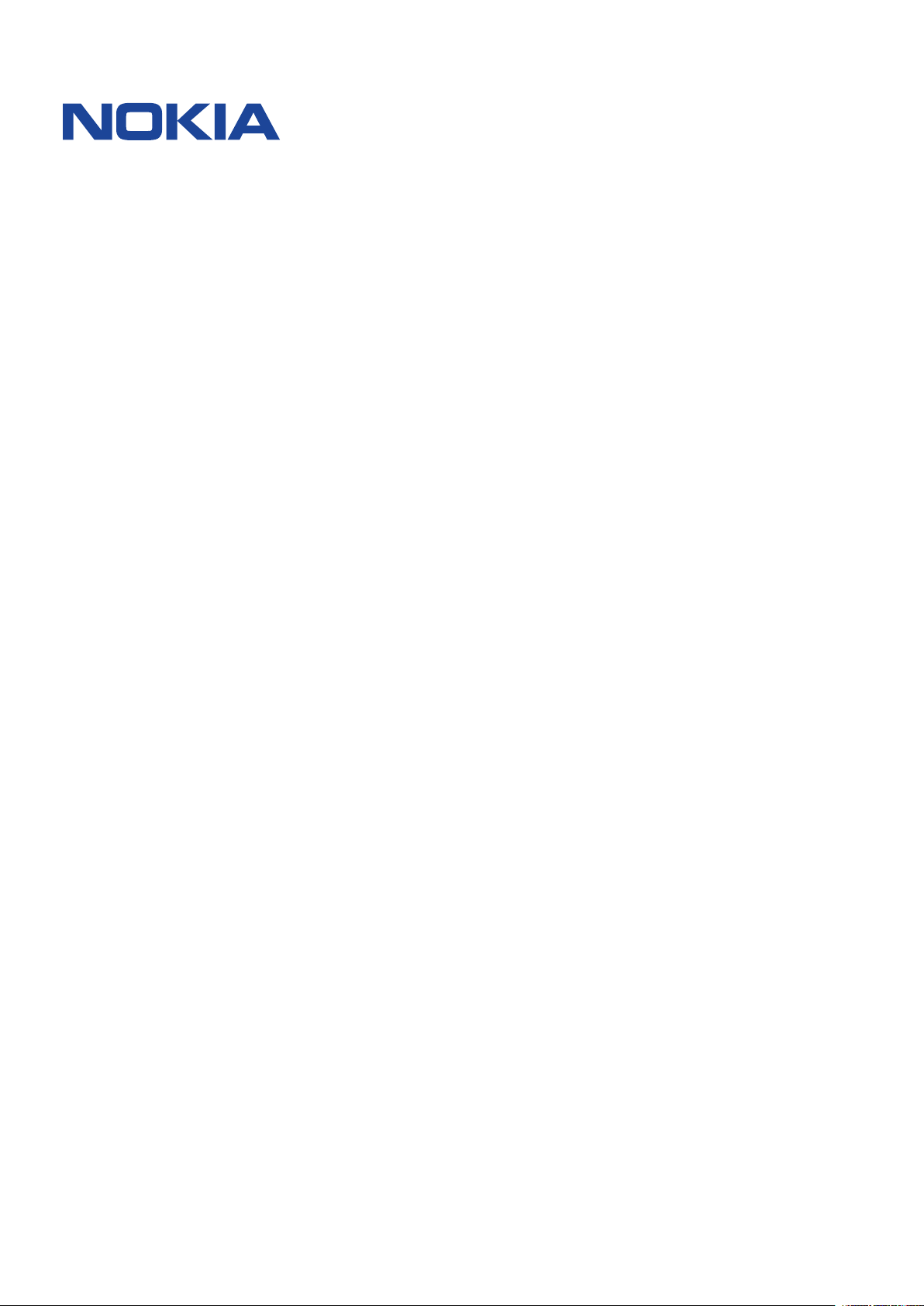
Nokia G400 5G
Uputstvo za korišćenje
Izdanje 2022-10-06 srl-RS
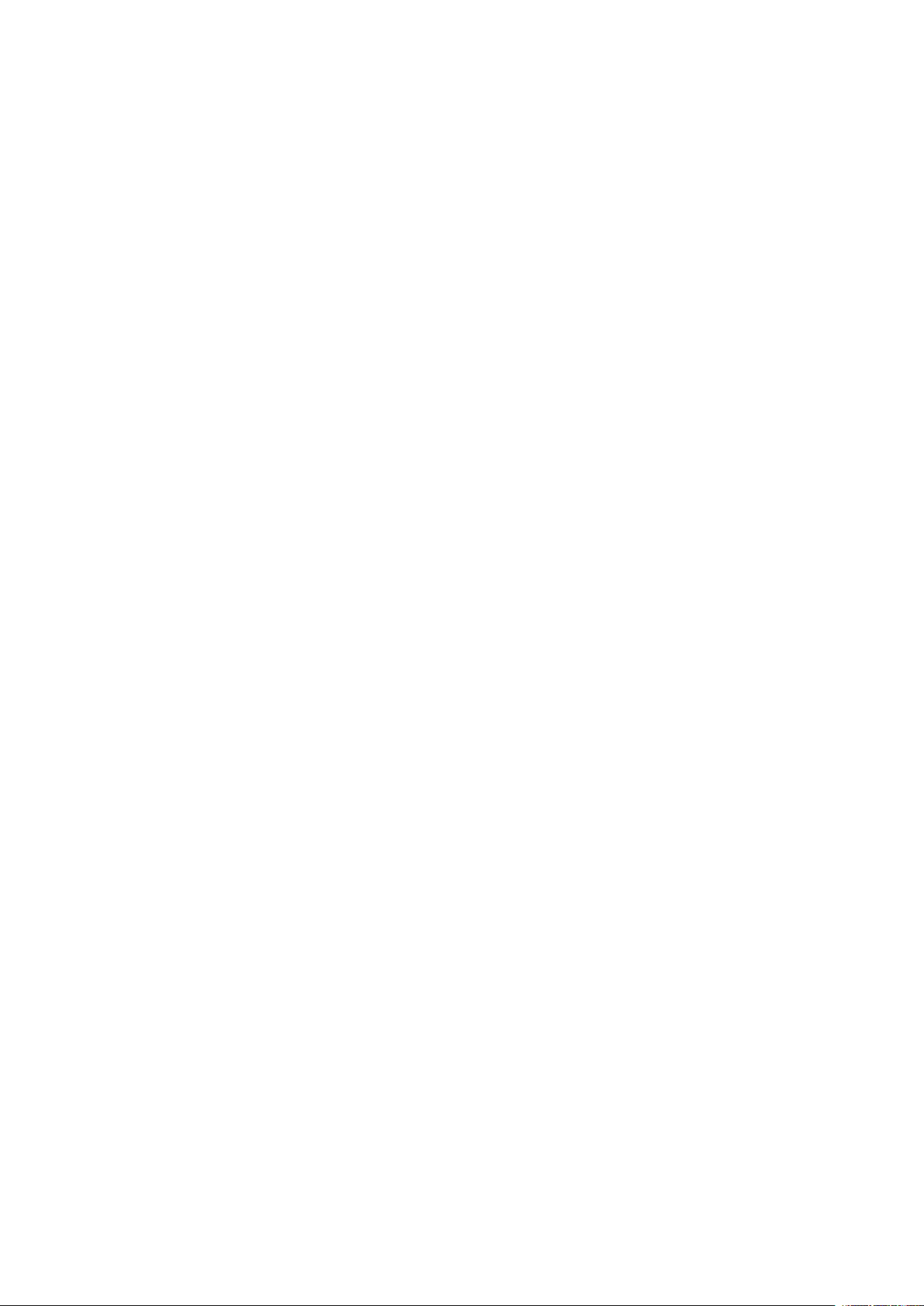
Nokia G400 5G Uputstvo za korišćenje
Sadržaj
1 O ovom uputstvu za korisnika 5
2 Početni koraci 6
Redovno ažuriranje telefona . . . . . . . . . . . . . . . . . . . . . . . . . . . . . . . . . . 6
Keys and parts . . . . . . . . . . . . . . . . . . . . . . . . . . . . . . . . . . . . . . . . . . 6
Insert the SIM and memory cards . . . . . . . . . . . . . . . . . . . . . . . . . . . . . . . 7
Punjenje telefona . . . . . . . . . . . . . . . . . . . . . . . . . . . . . . . . . . . . . . . . 8
Uključivanje i podešavanje telefona . . . . . . . . . . . . . . . . . . . . . . . . . . . . . . 8
Korišćenje dodirnog ekrana . . . . . . . . . . . . . . . . . . . . . . . . . . . . . . . . . . . 9
3 Zaštita telefona 13
Zaključavanje ili otključavanje telefona . . . . . . . . . . . . . . . . . . . . . . . . . . . . 13
Zaštitite telefon pomoću zaključavanja ekrana . . . . . . . . . . . . . . . . . . . . . . . . 13
Zaštita telefona pomoću otiska prsta . . . . . . . . . . . . . . . . . . . . . . . . . . . . . 13
Zaštita telefona pomoću svog lica . . . . . . . . . . . . . . . . . . . . . . . . . . . . . . . 14
Pronalazak izgubljenog telefona . . . . . . . . . . . . . . . . . . . . . . . . . . . . . . . . 14
4 Osnove 16
Personalize your phone . . . . . . . . . . . . . . . . . . . . . . . . . . . . . . . . . . . . . 16
Obaveštenja . . . . . . . . . . . . . . . . . . . . . . . . . . . . . . . . . . . . . . . . . . . 16
Kontrola jačine zvuka . . . . . . . . . . . . . . . . . . . . . . . . . . . . . . . . . . . . . . 17
Automatska ispravka teksta . . . . . . . . . . . . . . . . . . . . . . . . . . . . . . . . . . 18
Battery life . . . . . . . . . . . . . . . . . . . . . . . . . . . . . . . . . . . . . . . . . . . . 18
Pristupačnost . . . . . . . . . . . . . . . . . . . . . . . . . . . . . . . . . . . . . . . . . . 19
5 Povezivanje sa prijateljima i porodicom 20
Pozivi . . . . . . . . . . . . . . . . . . . . . . . . . . . . . . . . . . . . . . . . . . . . . . . 20
Imenik . . . . . . . . . . . . . . . . . . . . . . . . . . . . . . . . . . . . . . . . . . . . . . . 20
Slanje poruka . . . . . . . . . . . . . . . . . . . . . . . . . . . . . . . . . . . . . . . . . . . 20
Pošta . . . . . . . . . . . . . . . . . . . . . . . . . . . . . . . . . . . . . . . . . . . . . . . 21
© 2022 HMD Global Oy. Sva prava su zadržana. 2
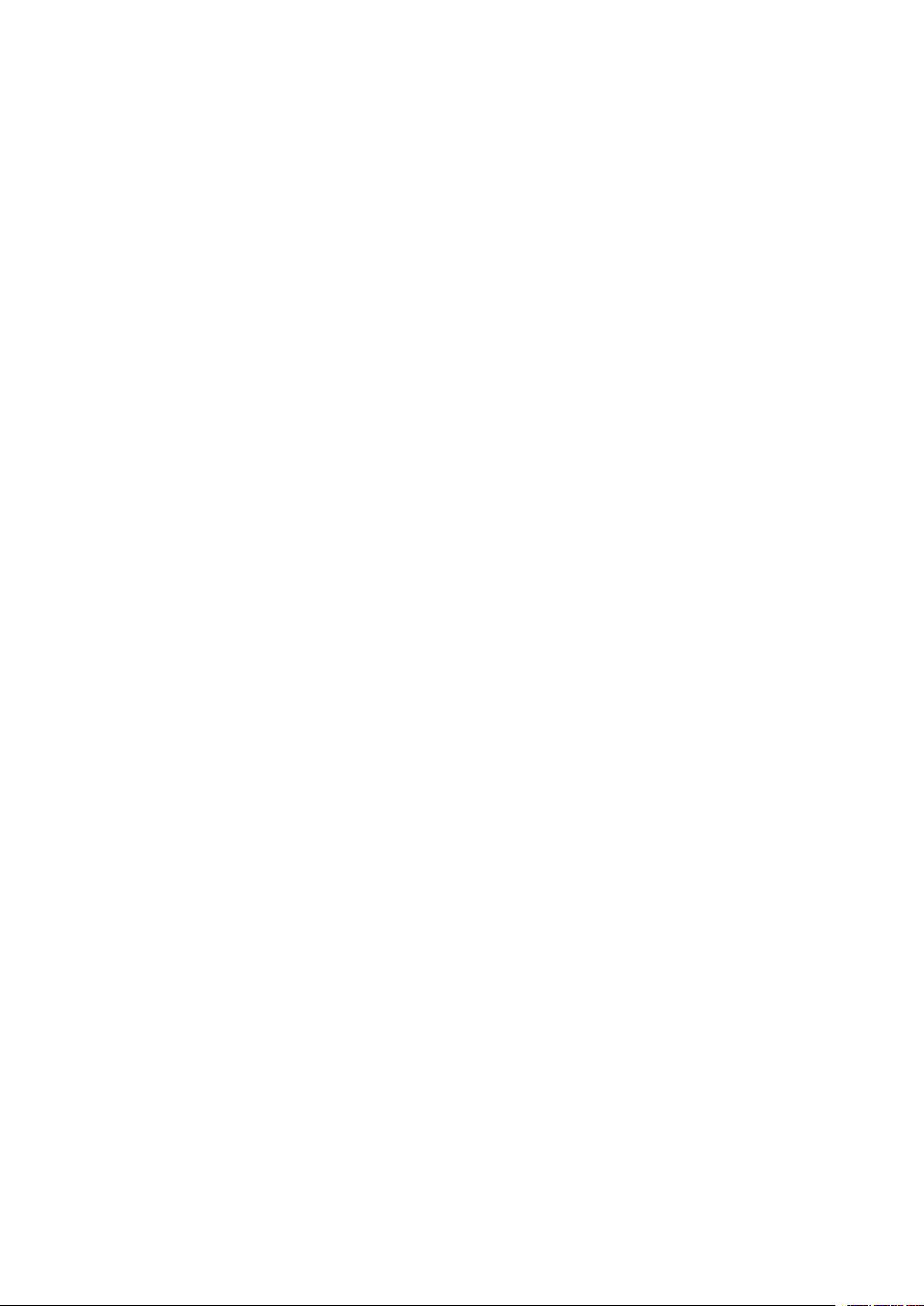
Nokia G400 5G Uputstvo za korišćenje
6 Kamera 22
Camera basics . . . . . . . . . . . . . . . . . . . . . . . . . . . . . . . . . . . . . . . . . . 22
Vaše fotografije i video zapisi . . . . . . . . . . . . . . . . . . . . . . . . . . . . . . . . . 22
7 Internet i veze 23
Aktiviranje Wi-Fi veze . . . . . . . . . . . . . . . . . . . . . . . . . . . . . . . . . . . . . . 23
Pregledanje veba . . . . . . . . . . . . . . . . . . . . . . . . . . . . . . . . . . . . . . . . . 23
Bluetooth® . . . . . . . . . . . . . . . . . . . . . . . . . . . . . . . . . . . . . . . . . . . . 24
VPN . . . . . . . . . . . . . . . . . . . . . . . . . . . . . . . . . . . . . . . . . . . . . . . . 25
8 Organizovanje vašeg dana 26
Datum i vreme . . . . . . . . . . . . . . . . . . . . . . . . . . . . . . . . . . . . . . . . . . 26
Sat sa alarmom . . . . . . . . . . . . . . . . . . . . . . . . . . . . . . . . . . . . . . . . . . 26
Kalendar . . . . . . . . . . . . . . . . . . . . . . . . . . . . . . . . . . . . . . . . . . . . . 27
9 Mape 28
Pronalaženje mesta i obezbeđivanje uputstava . . . . . . . . . . . . . . . . . . . . . . . . 28
10 Aplikacije, ažuriranja i rezervne kopije 29
Nabavljanje aplikacija iz prodavnice Google Play . . . . . . . . . . . . . . . . . . . . . . . 29
Ažuriranje softvera telefona . . . . . . . . . . . . . . . . . . . . . . . . . . . . . . . . . . 29
Izrada rezervne kopije podataka . . . . . . . . . . . . . . . . . . . . . . . . . . . . . . . . 29
Vraćanje originalnih podešavanja i uklanjanja ličnog sadržaja sa telefona . . . . . . . . . 30
11 Informacije o proizvodu i bezbednosti 31
Za vašu bezbednost . . . . . . . . . . . . . . . . . . . . . . . . . . . . . . . . . . . . . . . 31
Mrežne usluge i cene . . . . . . . . . . . . . . . . . . . . . . . . . . . . . . . . . . . . . . 34
Hitni pozivi . . . . . . . . . . . . . . . . . . . . . . . . . . . . . . . . . . . . . . . . . . . . 34
Održavanje uređaja . . . . . . . . . . . . . . . . . . . . . . . . . . . . . . . . . . . . . . . 35
Recikliranje . . . . . . . . . . . . . . . . . . . . . . . . . . . . . . . . . . . . . . . . . . . . 35
Simbol precrtane kante za otpatke . . . . . . . . . . . . . . . . . . . . . . . . . . . . . . 36
Informacije o bateriji i punjaču . . . . . . . . . . . . . . . . . . . . . . . . . . . . . . . . . 36
© 2022 HMD Global Oy. Sva prava su zadržana. 3
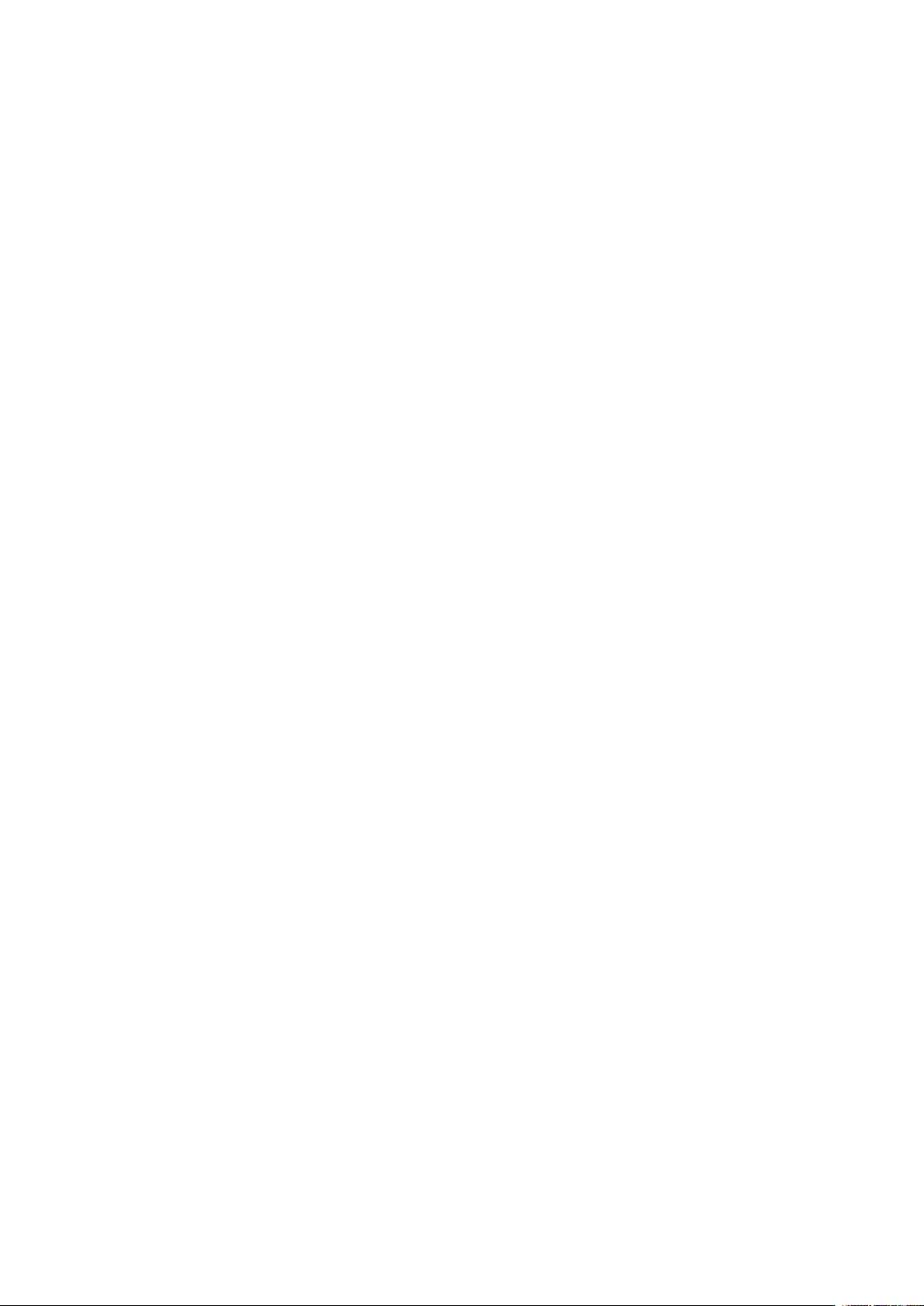
Nokia G400 5G Uputstvo za korišćenje
Mala deca . . . . . . . . . . . . . . . . . . . . . . . . . . . . . . . . . . . . . . . . . . . . . 37
Medicinski uređaji . . . . . . . . . . . . . . . . . . . . . . . . . . . . . . . . . . . . . . . . 37
Ugrađeni medicinski uređaji . . . . . . . . . . . . . . . . . . . . . . . . . . . . . . . . . . 38
Sluh . . . . . . . . . . . . . . . . . . . . . . . . . . . . . . . . . . . . . . . . . . . . . . . . 38
Zaštitite uređaj od štetnog sadržaja . . . . . . . . . . . . . . . . . . . . . . . . . . . . . . 38
Motorna vozila . . . . . . . . . . . . . . . . . . . . . . . . . . . . . . . . . . . . . . . . . . 38
Potencijalno eksplozivne sredine . . . . . . . . . . . . . . . . . . . . . . . . . . . . . . . . 39
Informacije o sertifikaciji (SAR) . . . . . . . . . . . . . . . . . . . . . . . . . . . . . . . . . 39
O Upravljanju digitalnim pravima . . . . . . . . . . . . . . . . . . . . . . . . . . . . . . . . 40
Feature-specific information . . . . . . . . . . . . . . . . . . . . . . . . . . . . . . . . . . 40
Copyrights and other notices . . . . . . . . . . . . . . . . . . . . . . . . . . . . . . . . . . 41
© 2022 HMD Global Oy. Sva prava su zadržana. 4
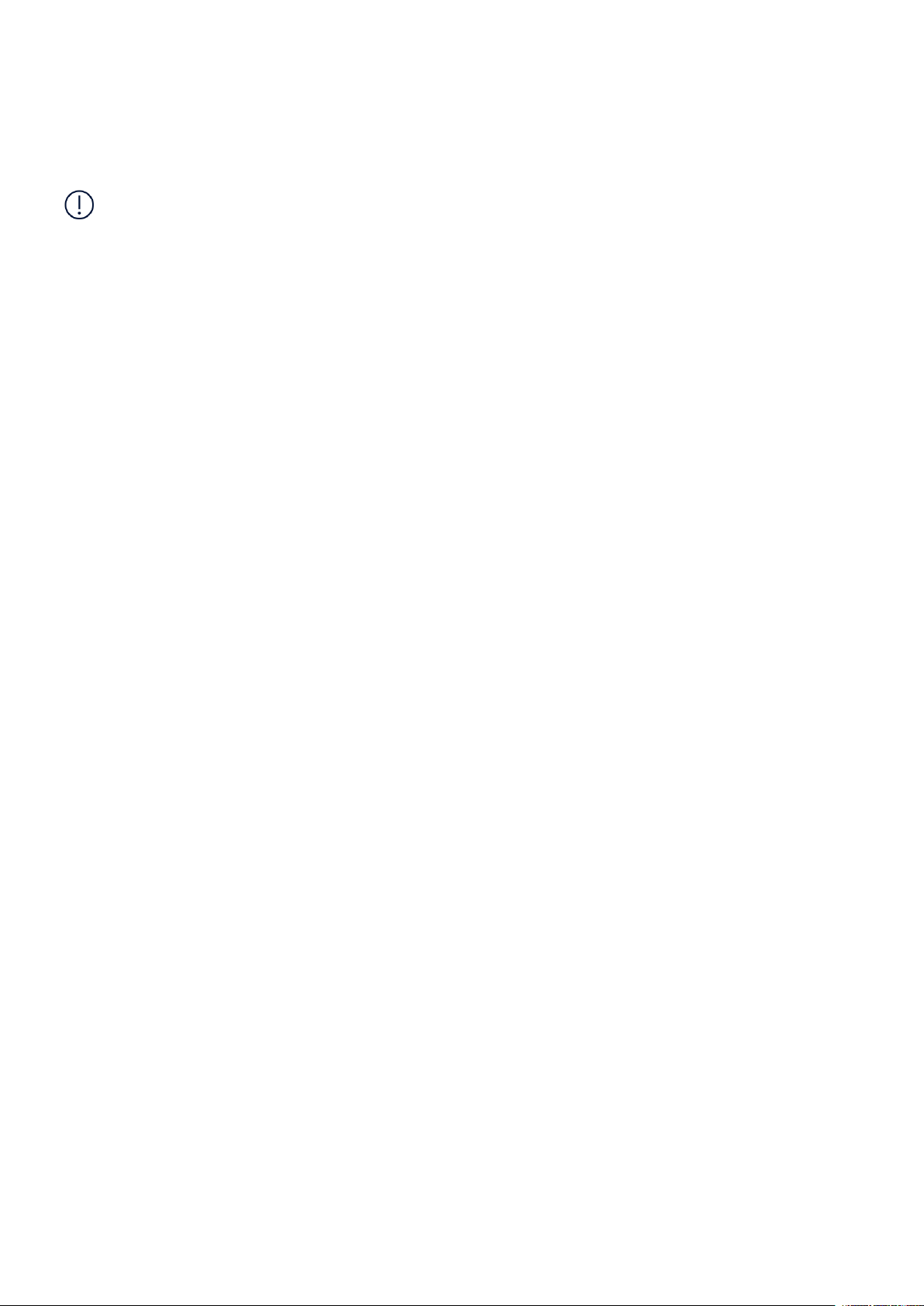
Nokia G400 5G Uputstvo za korišćenje
1 O ovom uputstvu za korisnika
Važno: Pre nego što počnete da koristite uređaj, pročitajte važne informacije o bezbednom
korišćenju uređaja i baterije u odeljcima „Radi sopstvene bezbednosti“ i „Bezbednost
proizvoda“ u štampanoj verziji uputstva za korisnika ili na www.nokia.com/support. Da biste
saznali kako da počnete da koristite novi uređaj, pročitajte štampanu verziju uputstva za
korisnika.
© 2022 HMD Global Oy. Sva prava su zadržana. 5
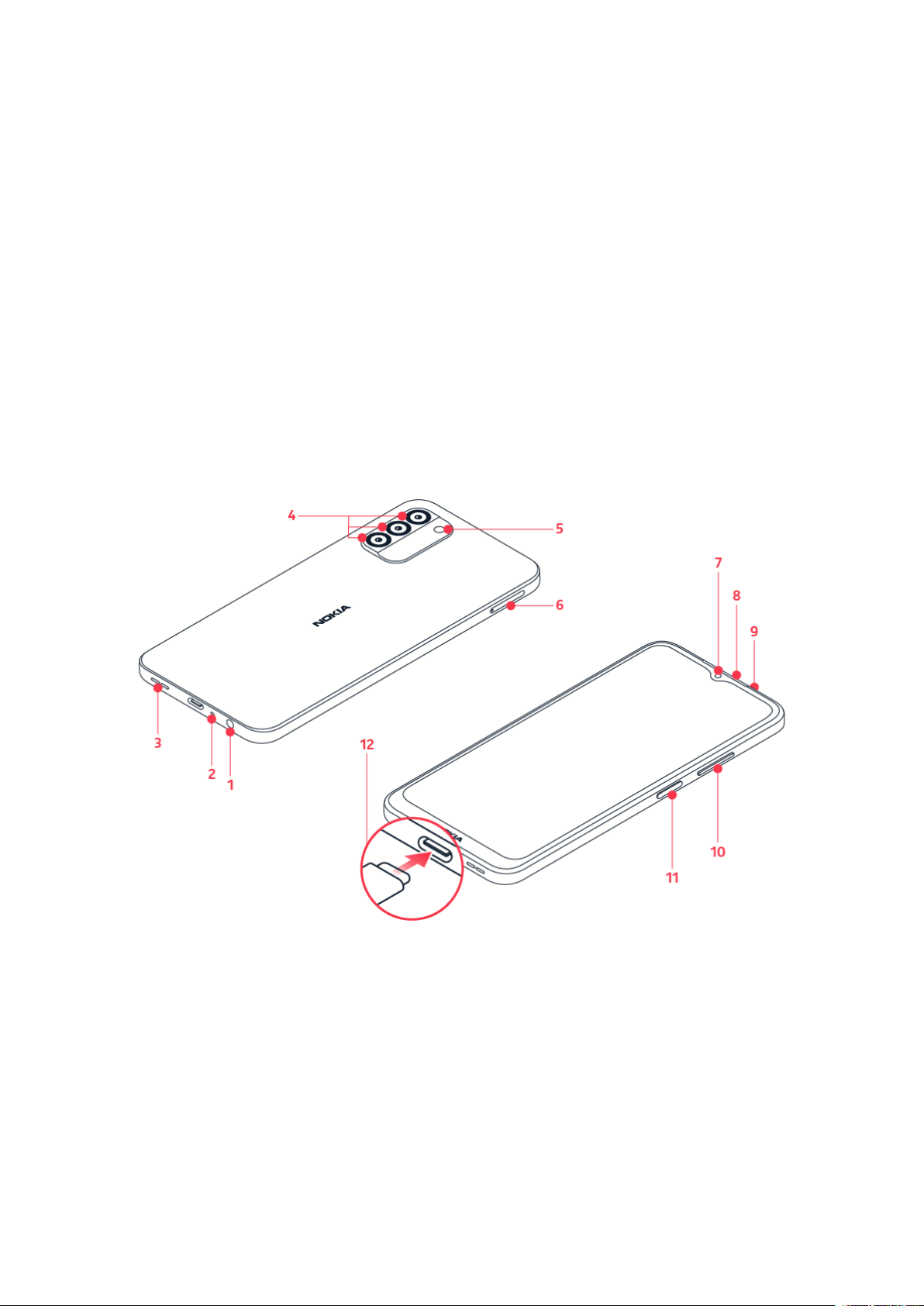
Nokia G400 5G Uputstvo za korišćenje
2 Početni koraci
REDOVNO AŽURIRANJE TELEFONA
Softver telefona
Redovno ažurirajte telefon i prihvatite dostupna ažuriranja softvera da biste dobili nove i
poboljšane funkcije za telefon. Ažuriranjem softvera se takođe mogu poboljšati performanse
telefona.
KEYS AND PARTS
Your phone
This user guide applies to the following models: TA-1448, TA-1476.
1. Headset connector
2. Microphone
3. Loudspeaker
4. Camera
5. Flash
6. SIM and memory card slot
© 2022 HMD Global Oy. Sva prava su zadržana. 6
7. Front camera
8. Earpiece
9. Microphone
10. Volume keys
11. Power/Lock key, Fingerprint sensor
12. USB connector
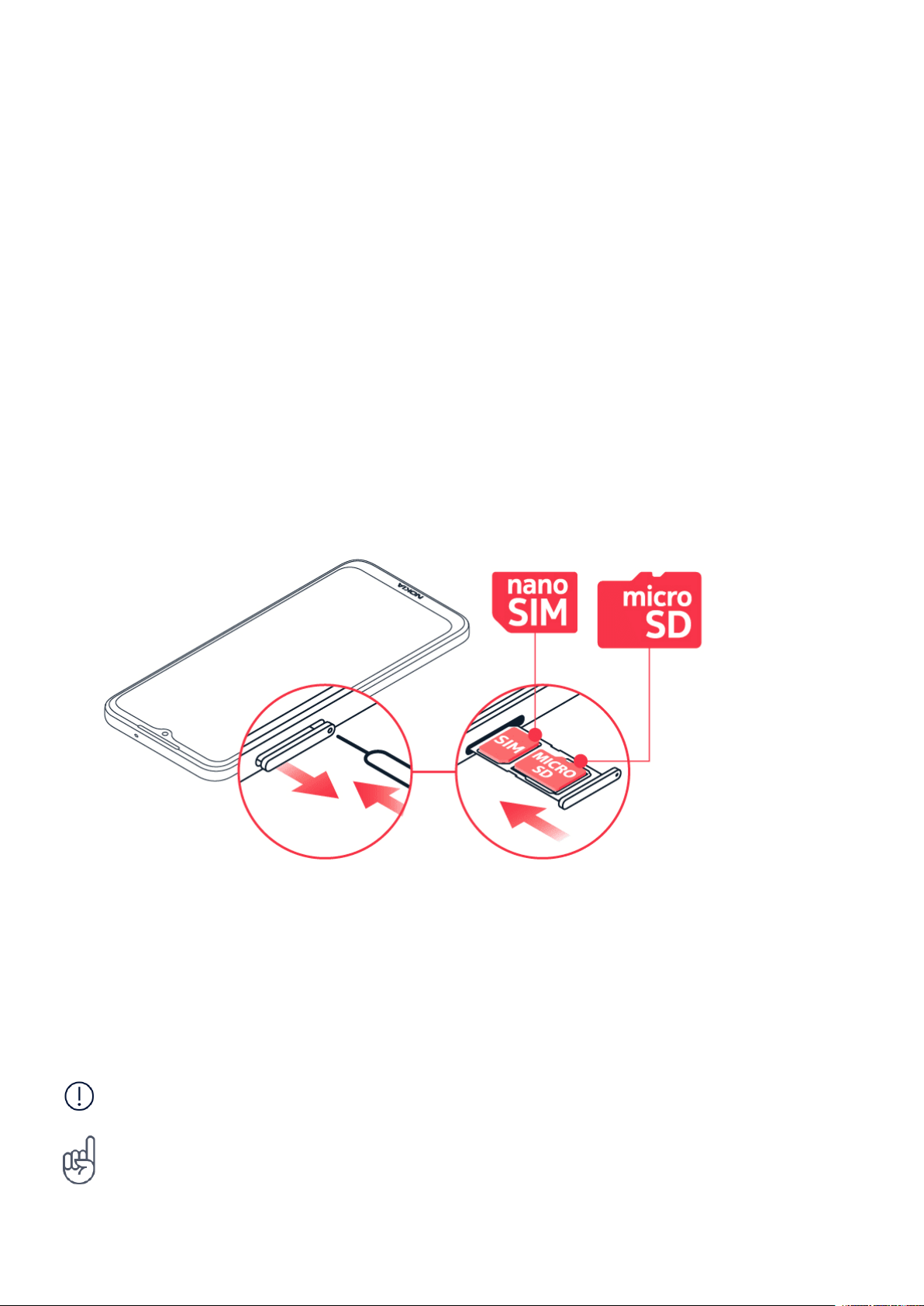
Nokia G400 5G Uputstvo za korišćenje
Some of the accessories mentioned in this user guide, such as charger, headset, or data cable,
may be sold separately.
Delovi i priključci, magnetizam
Nemojte da priključujete proizvode koji stvaraju izlazni signal pošto tako možete da oštetite
uređaj. Nemojte da priključujete nikakav izvor napona na audio priključak. Ukoliko na audio
priključak priključite eksterni uređaj ili slušalice sa mikrofonom koji nisu odobreni za korišćenje
sa ovim uređajem, posebnu pažnju obratite na nivo jačine zvuka.
Delovi ovog uređaja imaju magnetna svojstva. Ovaj uređaj može da privlači metalne materijale.
Nemojte da ostavljate kreditne kartice ili druge kartice sa magnetnom trakom blizu uređaja na
duže vreme jer tako možete da ih oštetite.
INSERT THE SIM AND MEMORY CARDS
Insert the cards
1. Open the SIM card tray: push the tray opener pin in the tray hole and slide the tray out.
2. Put the nano-SIM in the SIM card slot on the tray with the contact area face down.
3. If you have a memory card, put it in the memory card slot.
4. Slide the tray back in.
Važno: Ne uklanjajte memorijsku karticu kada je koristi neka aplikacija. Ako to uradite, možete
da oštetite memorijsku karticu i uređaj, kao i podatke koji su sačuvani na kartici.
Savet: Koristite brzu microSD memorijsku karticu do 512 GB dobro poznatog proizvođača.
© 2022 HMD Global Oy. Sva prava su zadržana. 7
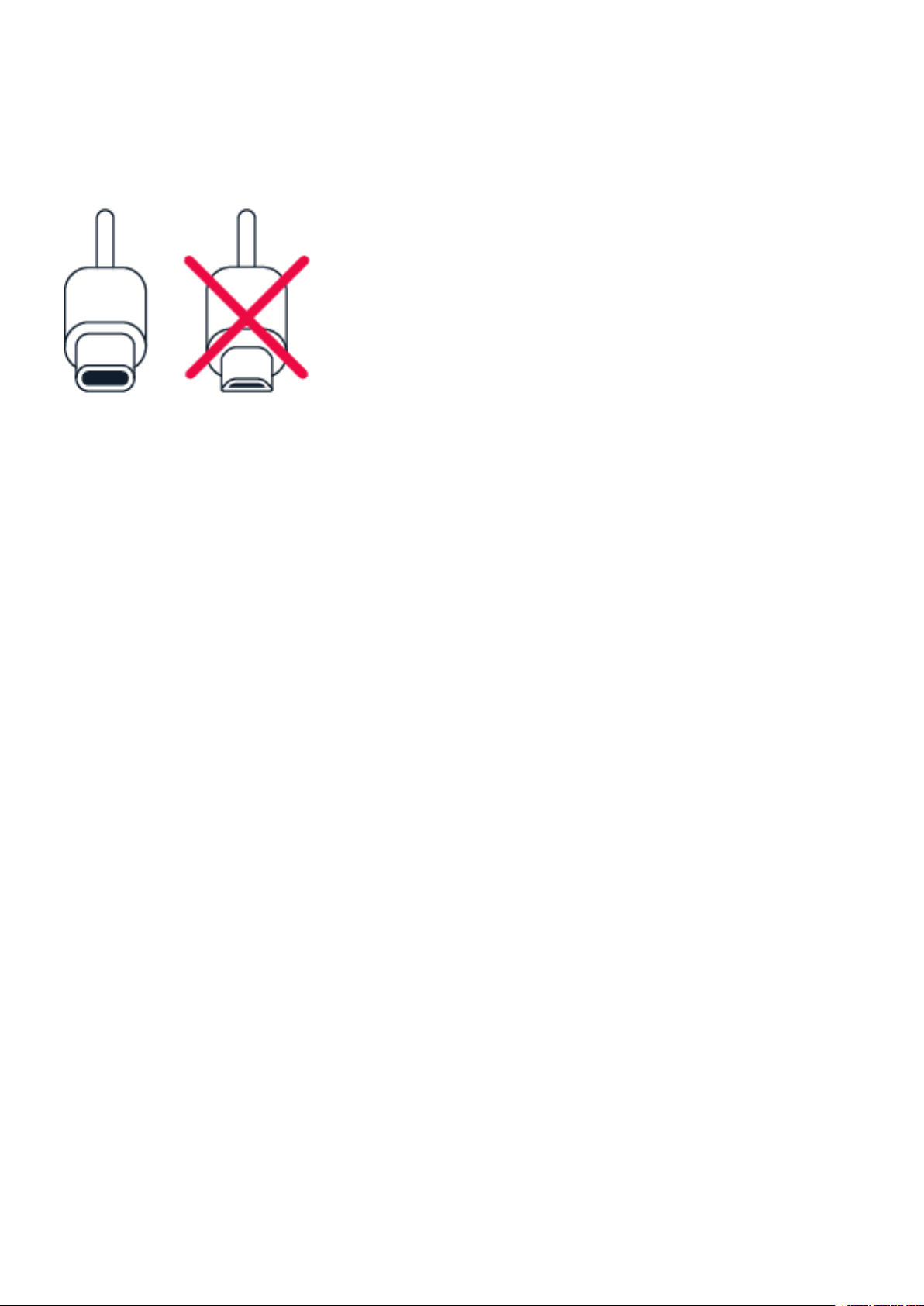
Nokia G400 5G Uputstvo za korišćenje
PUNJENJE TELEFONA
Punjenje baterije
1. Uključite kompatibilni punjač u zidnu utičnicu.
2. Povežite kabl sa telefonom.
Telefon podržava USB-C kabl. Telefon možete da napunite i preko računara pomoću USB kabla,
ali to može da potraje duže.
Ako je baterija u potpunosti ispražnjena, može biti potrebno nekoliko minuta da se prikaže
indikator punjenja.
UKLJUČIVANJE I PODEŠAVANJE TELEFONA
Uključivanje telefona
Kada prvi put uključite telefon, on vam daje uputstva kako da podesite mrežne veze i
podešavanja telefona.
1. Pritisnite i zadržite taster za napajanje.
2. Odaberite jezik i region.
3. Sledite uputstva prikazana na telefonu.
Prenos podataka sa prethodnog telefona
Podatke sa starog telefona možete da prenesete na novi koristeći Google nalog.
Da biste napravili rezervnu kopiju podataka sa starog telefona na Google nalog, pogledajte
uputstvo za korisnike starog telefona.
© 2022 HMD Global Oy. Sva prava su zadržana. 8
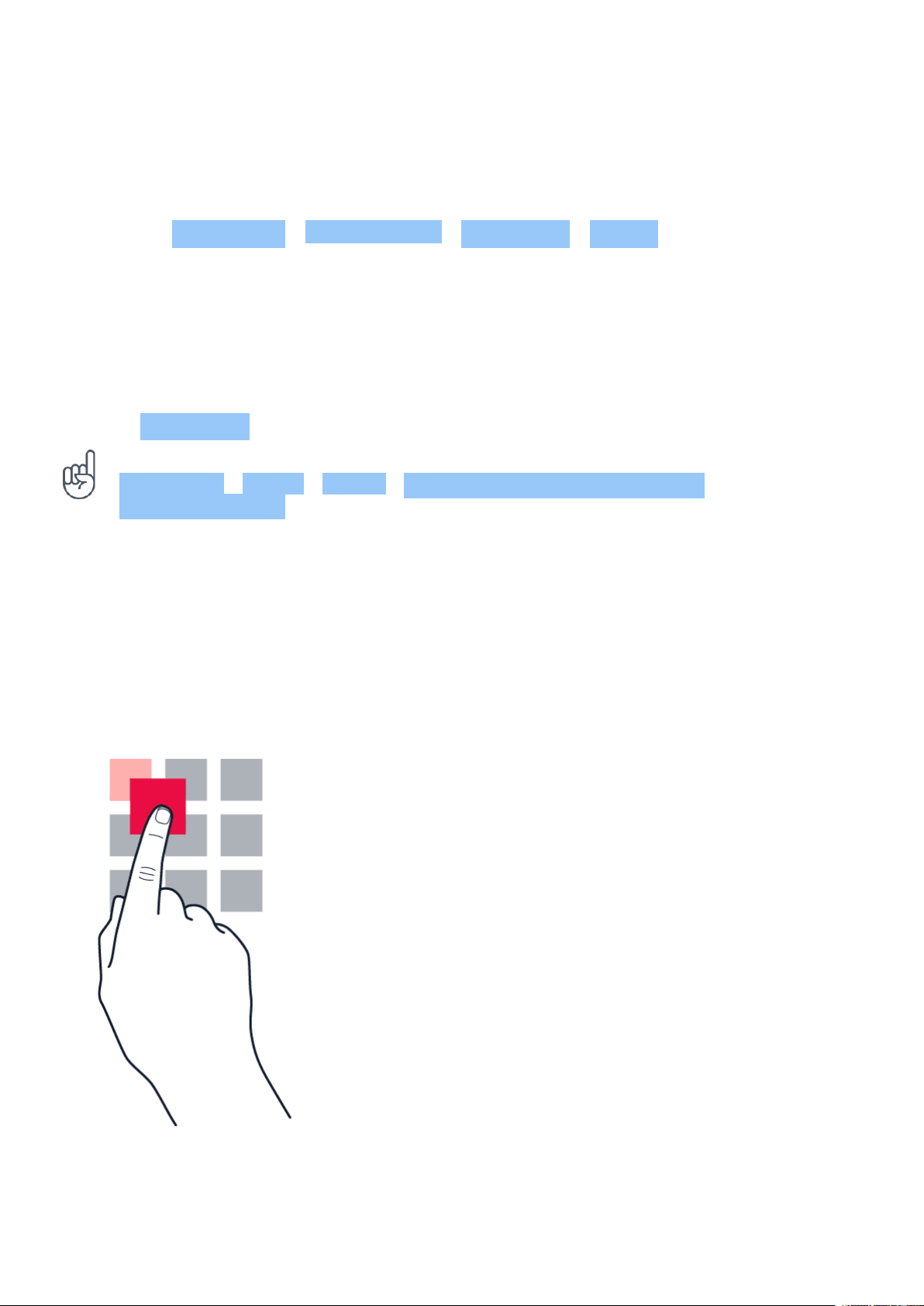
Nokia G400 5G Uputstvo za korišćenje
Vraćanje podešavanja aplikacija sa prethodnog Android™ telefona
Ako je vaš prethodni telefon bio Android koji je podešen da pravi rezervne kopije podataka na
vašem Google nalogu, možete da vratite podešavanja aplikacija i lozinke.
1. Dodirnite Podešavanja > Lozinke i nalozi > Dodaj nalog > Google .
2. Izaberite koje podatke želite da vratite na novom telefonu. Sinhronizacija se pokreće
automatski kada se telefon poveže na internet.
Isključivanje telefona
Da biste isključili telefon, pritisnite taster za napajanje i taster za pojačavanje zvuka, a zatim
izaberite Isključivanje .
Savet: Ako želite da isključite telefon tako pritiskom i držanjem tastera za napajanje, dodirnite
Podešavanja > Sistem > Pokreti > Pritisnite i zadržite taster za napajanje i isključite
Zadrži za pomoćnika .
KORIŠĆENJE DODIRNOG EKRANA
Važno: Vodite računa da ne izgrebete dodirni ekran. Nikada ne koristite običnu olovku,
hemijsku olovku ili drugi oštar predmet na dodirnom ekranu.
Dodirivanje i zadržavanje za prevlačenje stavke
Postavite prst na stavku par sekundi, a zatim ga prevucite preko ekrana.
© 2022 HMD Global Oy. Sva prava su zadržana. 9

Nokia G400 5G Uputstvo za korišćenje
Prevlačenje
Postavite prst na ekran i prevucite ga u željenom pravcu.
Listanje duge liste ili menija
Prevlačite prstom brzo pokretom brzog prevlačenja nagore ili nadole po ekranu i podignite prst.
Da biste zaustavili listanje, dodirnite ekran.
© 2022 HMD Global Oy. Sva prava su zadržana. 10
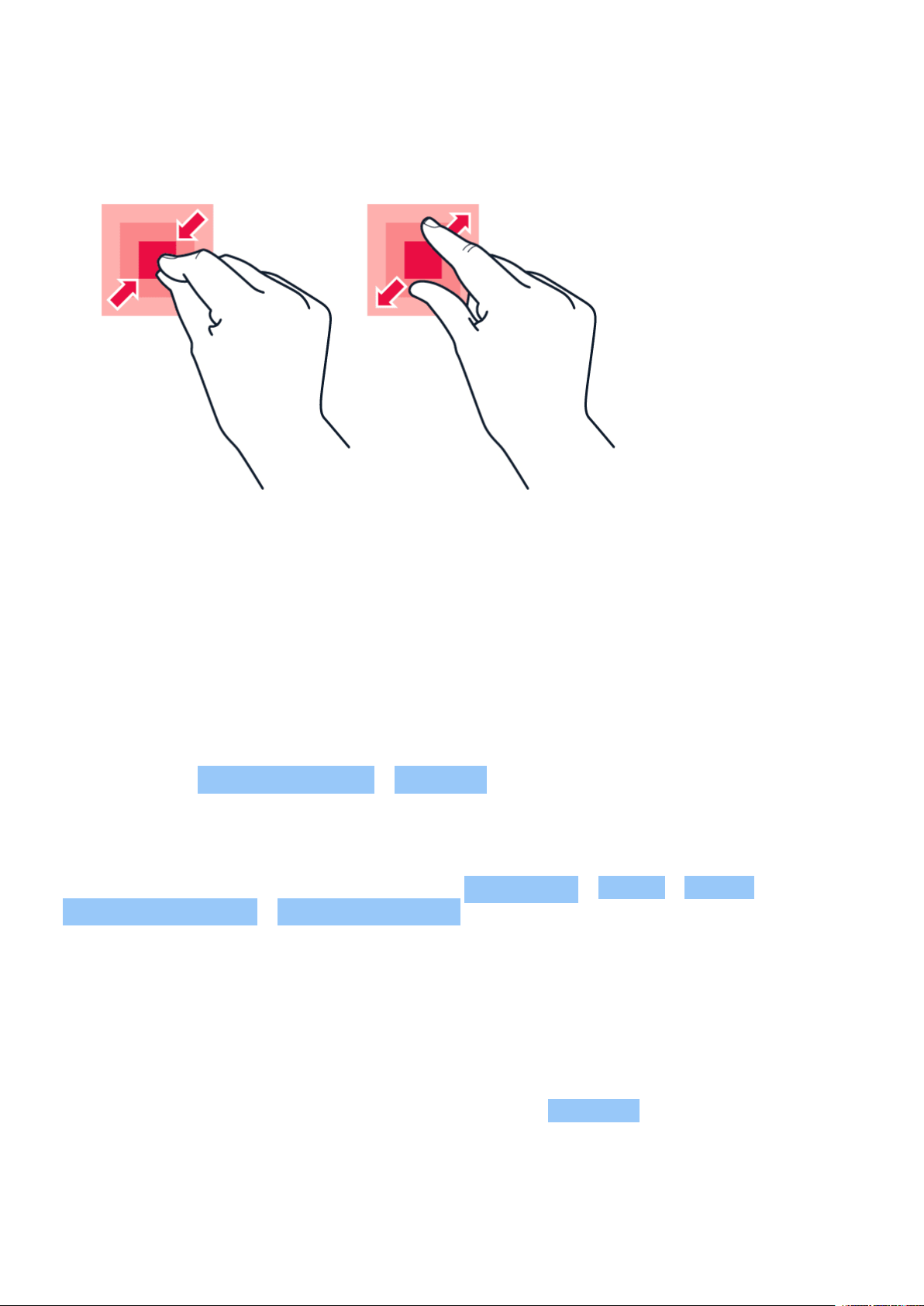
Nokia G400 5G Uputstvo za korišćenje
Uvećanje ili umanjenje
Postavite dva prsta na neku stavku, kao što je mapa, fotografija ili veb stranica i prevucite
razdvojenim ili skupljenim prstima.
Zaključavanje orijentacije ekrana
Ekran se automatski rotira kada okrenete telefon za 90 stepeni.
Da biste zaključali ekran u uspravnom režimu, prevucite prstom sa vrha ekrana nadole i
dodirnite opciju Automatska rotacija > Isključeno .
Navigacija pokretima
Da biste uključili navigaciju pokretima, dodirnite Podešavanja > Sistem > Pokreti >
Navigacija kroz sistem > Navigacija pokretima .
• Da biste videli sve svoje aplikacije, na početnom ekranu prevucite nagore po ekranu.
• Da biste prešli na početni ekran, prevucite prstom od dna ekrana nagore. Aplikacija u kojoj
ste bili ostaje otvorena u pozadini.
• Da biste videli koje su aplikacije otvorene, prevucite prstom od dna ekrana nagore ne
podižući prst dok ne ugledate aplikacije, a zatim podignite prst. Da biste se prebacili na
drugu otvorenu aplikaciju, dodirnite tu aplikaciju. Da biste zatvorili sve otvorene aplikacije,
prevucite prstom udesno kroz sve aplikacije i dodirnite Obriši sve .
• Da biste se vratili na prethodno prikazan ekran, prevucite prstom od desne ili leve
ivice ekrana. Telefon pamti sve aplikacije i veb-sajtove koje ste posetili od poslednjeg
zaključavanja ekrana.
© 2022 HMD Global Oy. Sva prava su zadržana. 11
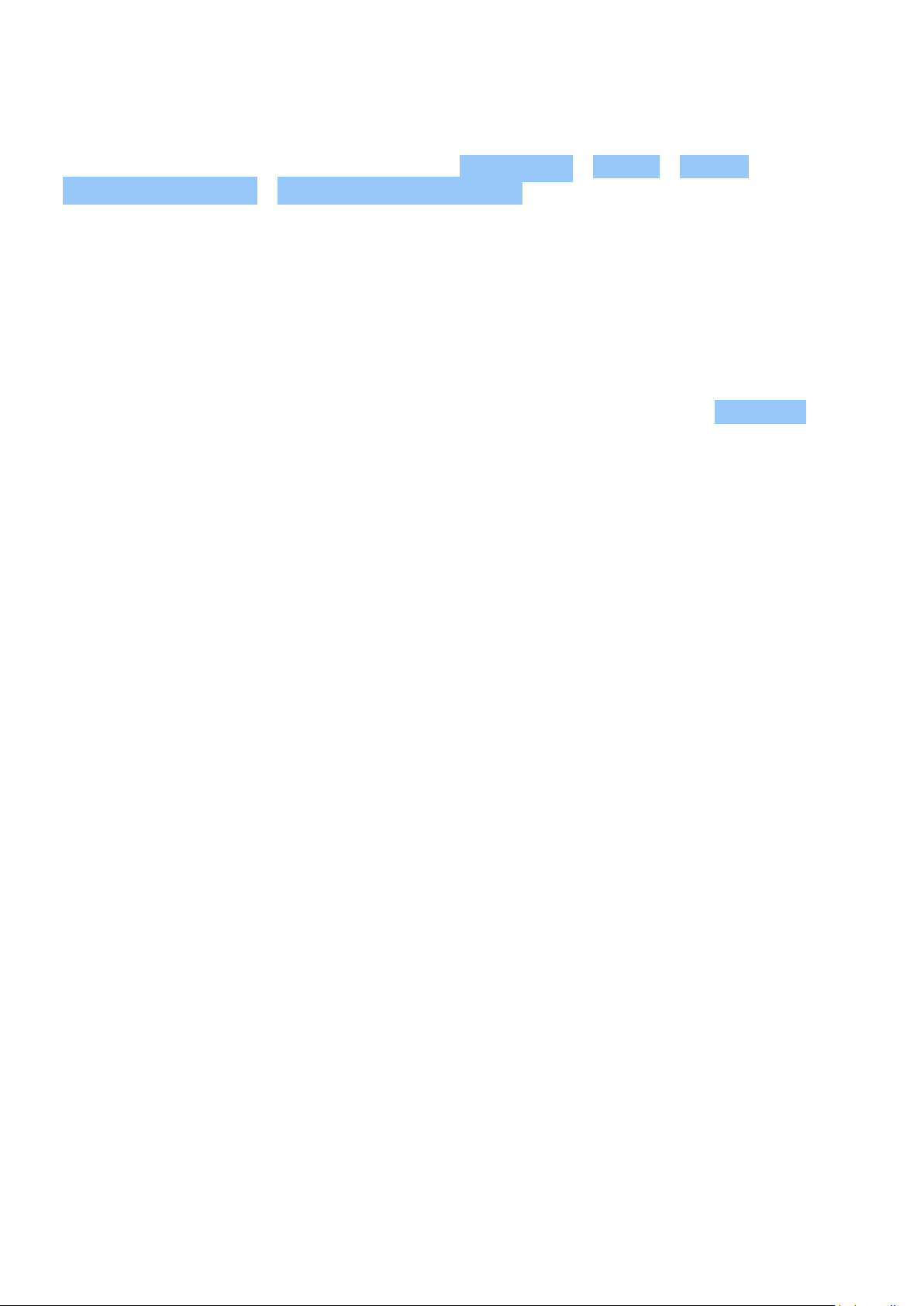
Nokia G400 5G Uputstvo za korišćenje
Navigacija tasterima
Da biste uključili navigaciju tasterima, dodirnite Podešavanja > Sistem > Pokreti >
Navigacija kroz sistem > Navigacija pomoću 3 tastera .
• Da biste videli sve svoje aplikacije, na početnom ekranu prevucite od donje ivice ekrana
nagore.
• Da biste otišli na početni ekran, dodirnite . Aplikacija u kojoj ste bili ostaje otvorena u
pozadini.
• Da biste videli koje aplikacije su otvorene, dodirnite . Da biste se prebacili na drugu
otvorenu aplikaciju, prevucite prstom nadesno i dodirnite tu aplikaciju. Da biste zatvorili sve
otvorene aplikacije, prevucite prstom udesno kroz sve aplikacije i dodirnite Obriši sve .
• Da biste se vratili na prethodni ekran, dodirnite . Telefon pamti sve aplikacije i veb-sajtove
koje ste posetili od poslednjeg zaključavanja ekrana.
© 2022 HMD Global Oy. Sva prava su zadržana. 12
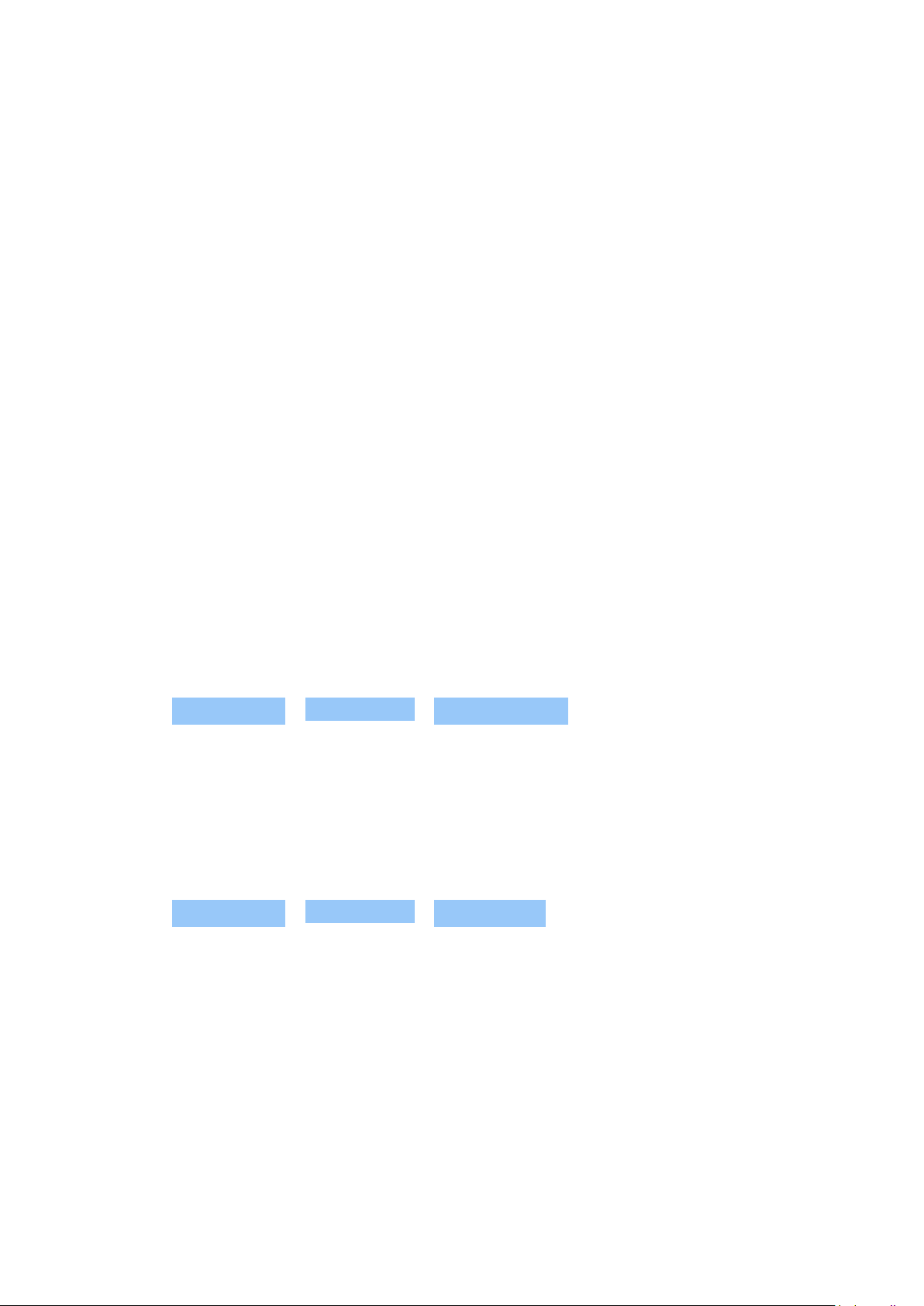
Nokia G400 5G Uputstvo za korišćenje
3 Zaštita telefona
ZAKLJUČAVANJE ILI OTKLJUČAVANJE TELEFONA
Zaključavanje telefona
Ako želite da izbegnete nenamerno upućivanje poziva kada vam je telefon u džepu ili torbi,
možete da zaključate tastere i ekran.
Da biste zaključali tastere i ekran, pritisnite taster za napajanje.
Otključavanje tastera i ekrana
Pritisnite taster za napajanje i prevucite prstom preko ekrana. Ako se zatraži, obezbedite
dodatne akreditive.
ZAŠTITITE TELEFON POMOĆU ZAKLJUČAVANJA EKRANA
Možete da podesite da telefon zahteva potvrdu identiteta kada se otključava ekran.
Podešavanje zaključavanja ekrana
1. Dodirnite Podešavanja > Bezbednost > Zaključaj ekran .
2. Odaberite tip zaključavanja i pratite uputstva na telefonu.
ZAŠTITA TELEFONA POMOĆU OTISKA PRSTA
Dodavanje otiska prsta
1. Dodirnite Podešavanja > Bezbednost > Otisak prsta .
2. Izaberite alternativni metod otključavanja koji želite da koristite za zaključani ekran i pratite
uputstva prikazana na telefonu.
Otključavanje telefona pomoću prsta
Postavite registrovani prst na taster za napajanje.
Ako postoji greška na senzoru za otisak prsta, a ne možete ni na koji način da koristite
alternativne načine prijavljivanja da biste oporavili ili resetovali telefon, moraćete da ga
odnesete u servis kod ovlašćenog osoblja. Mogu se primeniti dodatni troškovi i svi lični podaci
na telefonu mogu biti izbrisani. Obratite se najbližem servisu za telefon ili prodavcu.
© 2022 HMD Global Oy. Sva prava su zadržana. 13

Nokia G400 5G Uputstvo za korišćenje
ZAŠTITA TELEFONA POMOĆU SVOG LICA
Podesite potvrdu identiteta licem
1. Dodirnite Podešavanja > Bezbednost > Otključavanje licem .
2. Izaberite alternativni metod otključavanja koji želite da koristite za zaključani ekran i pratite
uputstva prikazana na telefonu.
Držite oči otvorene i uverite se da vam se lice vidi u celosti i da nije prekriveno nekim
predmetom, kao što su šešir i sunčane naočare.
Napomena: Otključavanje telefona licem manje je bezbedno nego pomoću otiska prsta,
šablona ili lozinke. Telefon može da otključa neko ili nešto sličnog izgleda. Otključavanje
licem možda neće pravilno funkcionisati u prisustvu pozadinskog svetla ili ako je okruženje
pretamno ili presvetlo.
Otključavanje telefona pomoću lica
Da biste otključali telefon, samo uključite ekran i pogledajte u kameru.
Ako postoji greška u prepoznavanju lica, a ne možete ni na koji način da koristite alternativne
načine prijavljivanja da biste oporavili ili resetovali telefon, moraćete da ga odnesete u servis.
Mogu se primeniti dodatni troškovi i svi lični podaci na telefonu mogu biti izbrisani. Obratite se
najbližem ovlašćenom servisu za telefon ili prodavcu.
PRONALAZAK IZGUBLJENOG TELEFONA
Lociranje ili zaključavanje telefona
Ako koristite telefon, možda ćete moći da ga pronađete, zaključate ili da obrišete njegove
© 2022 HMD Global Oy. Sva prava su zadržana. 14

Nokia G400 5G Uputstvo za korišćenje
podatke daljinski ako ste prijavljeni na Google nalog. Funkcija Pronalaženje mog uređaja je
podrazumevano uključena za telefone povezane sa Google nalogom.
Da biste koristili funkciju Pronalaženje mog uređaja, izgubljeni telefon mora da bude:
– Uključen – Prijavljen na Google nalog – Povezan na vezu za prenos mobilnih podataka ili
Wi-Fi – Vidljiv na Google Play – Sa uključenom funkcijom Lokacija – Sa uključenom funkcijom
Pronalaženje mog uređaja
Kada se funkcija Pronalaženje mog uređaja poveže sa telefonom, vidite lokaciju telefona i na
njemu se pojavljuje obaveštenje.
1. Otvorite veb-stranicu android.com/find na računaru, tabletu ili telefonu povezanom na
internet i prijavite se na Google nalog.
2. Ako imate više telefona, kliknite na naziv izgubljenog telefona na vrhu ekrana.
3. Na mapi pogledajte gde se približno nalazi telefon. Lokacija je približna i možda nije tačna.
Ako ne možete da pronađete telefon, funkcija Pronalaženje mog telefona prikazuje njegovu
poslednju poznatu lokaciju, ako je dostupna. Da biste zaključali telefon ili obrisali njegove
podatke, pratite uputstva na veb-sajtu.
© 2022 HMD Global Oy. Sva prava su zadržana. 15

Nokia G400 5G Uputstvo za korišćenje
4 Osnove
PERSONALIZE YOUR PHONE
Change your wallpaper
Tap Settings > Wallpaper .
Change your phone ringtone
Tap Settings > Sound > Phone ringtone , and select the tone.
Promena zvuka obaveštenja o poruci
Dodirnite Podešavanja > Zvuk > Podrazumevani zvuk obaveštenja .
OBAVEŠTENJA
Korišćenje table obaveštenja
Kada primate nova obaveštenja, kao što su poruke ili propušteni pozivi, na statusnoj traci na
vrhu ekrana se pojavljuju ikone.
Da biste videli više informacija o obaveštenjima, prevucite sa vrha ekrana nadole. Da biste
zatvorili prikaz, prevucite prstom nagore na ekranu.
Da biste promenili podešavanja obaveštenja neke aplikacije, dodirnite Podešavanja >
Obaveštenja > Podešavanja aplikacije > Najnovije > Sve aplikacije , a zatim uključite ili
isključite obaveštenja aplikacije.
© 2022 HMD Global Oy. Sva prava su zadržana. 16

Nokia G400 5G Uputstvo za korišćenje
Korišćenje stavki za brzi pristup
Da biste aktivirali funkcije, dodirnite odgovarajuću stavku za brzi pristup na tabli obaveštenja.
Da biste videli još stavki, prevucite meni nadole. Da biste prerasporedili ili dodali nove stavke,
dodirnite , dodirnite i zadržite neku stavku, a zatim je prevucite na drugu lokaciju.
KONTROLA JAČINE ZVUKA
Promena jačine zvuka
Ako imate problema da čujete zvono telefona u bučnom okruženju ili su pozivi preglasni,
možete da promenite jačinu zvuka kako vam odgovara tako što ćete koristiti tastere za jačinu
zvuka sa bočne strane telefona.
Nemojte da priključujete proizvode koji stvaraju izlazni signal pošto tako možete da oštetite
uređaj. Nemojte da priključujete nikakav izvor napona na audio priključak. Ukoliko na audio
priključak priključite eksterni uređaj ili slušalice sa mikrofonom koji nisu odobreni za korišćenje
sa ovim uređajem, posebnu pažnju obratite na nivo jačine zvuka.
Promena jačine zvuka za medije i aplikacije
1. Pritisnite taster za jačinu zvuka da biste videli traku za jačinu zvuka.
2. Dodirnite .
3. Prevucite klizač na trakama za jačinu zvuka nalevo ili nadesno.
4. Dodirnite GOTOVO .
© 2022 HMD Global Oy. Sva prava su zadržana. 17

Nokia G400 5G Uputstvo za korišćenje
Isključivanje zvuka telefona
1. Pritisnite taster za jačinu zvuka.
2. Dodirnite .
3. Dodirnite da biste podesili telefon tako da samo vibrira ili dodirnite da biste mu
isključili zvuk.
AUTOMATSKA ISPRAVKA TEKSTA
Korišćenje predlaganja reči tastature
Telefon predlaže reči dok ih pišete da biste brže i tačnije pisali. Predlaganje reči možda neće
biti dostupno na svim jezicima.
Kada počnete da pišete reč, telefon predlaže moguće reči. Kada se reč koju želite prikaže na
traci predloga, izaberite je. Da biste videli još predloga, dodirnite i zadržite taj predlog.
Savet: Ako je predložena reč podebljana, telefon je automatski koristi umesto reči koju pišete.
Ako je reč pogrešna, dodirnite je i zadržite da biste videli još nekoliko predloga.
Ako ne želite da vam tastatura predlaže reči dok kucate, isključite ispravke teksta. Dodirnite
Podešavanja > Sistem > Jezici i unos > Tastatura na ekranu . Izaberite tastaturu koju
obično koristite. Dodirnite Ispravka teksta i isključite metode ispravke teksta koje ne želite
da koristite.
Ispravljanje reči
Ako primetite da ste pogrešno napisali reč, dodirnite je da biste videli predloge za njeno
ispravljanje.
Isključivanje provere pravopisa
Dodirnite Podešavanja > Sistem > Jezici i unos > Provera pravopisa , a zatim isključite opciju
Koristi proveru pravopisa .
BATTERY LIFE
Extend battery life
To save power:
1. Always charge the battery fully.
2. Mute unnecessary sounds, such as touch
© 2022 HMD Global Oy. Sva prava su zadržana. 18
sounds. Tap Settings > Sound , and
select which sounds to keep.

Nokia G400 5G Uputstvo za korišćenje
3. Use wired headphones, rather than the
loudspeaker.
4. Set the phone screen to switch off after
a short time. Tap Settings > Display >
Screen timeout and select the time.
5. Tap Settings > Display >
Brightness level . To adjust the
brightness, drag the brightness
level slider. Make sure that
Adaptive brightness is switched off.
6. Stop apps from running in the background.
7. Use location services selectively: switch
location services off when you don’t need
them. Tap Settings > Location , and
switch off Use location .
PRISTUPAČNOST
8. Use network connections selectively:
Switch Bluetooth on only when needed.
Use a Wi-Fi connection to connect to
the internet, rather than a mobile data
connection. Stop your phone scanning for
available wireless networks. Tap Settings
> Network & internet , and switch off
Wi-Fi . If you’re listening to music or
otherwise using your phone, but don’t
want to make or receive calls, switch
the airplane mode on. Tap Settings
> Network & internet , and switch on
Airplane mode . Airplane mode closes
connections to the mobile network and
switches your device’s wireless features
off.
Uvećavanje teksta na ekranu
1. Dodirnite Podešavanja > Pristupačnost > Tekst i prikaz .
2. Dodirnite Veličina fonta i dodirujte klizač za veličinu fonta dok ne dobijete odgovarajuću
veličinu teksta.
Uvećavanje stavki na ekranu
1. Dodirnite Podešavanja > Pristupačnost > Tekst i prikaz .
2. Dodirnite Veličina prikaza i dodirujte klizač za veličinu ekrana dok ne dobijete odgovarajuću
veličinu.
© 2022 HMD Global Oy. Sva prava su zadržana. 19

Nokia G400 5G Uputstvo za korišćenje
5 Povezivanje sa prijateljima i porodicom
POZIVI
Upućivanje poziva
1. Dodirnite .
2. Dodirnite i unesite broj ili dodirnite i izaberite kontakt koji želite da pozovete.
3. Dodirnite .
Odgovaranje na poziv
Ako telefon zazvoni kada je ekran otključan, dodirnite ODGOVORI . Ako telefon zazvoni kada je
ekran zaključan, prevucite nagore da biste odgovorili.
Odbijanje poziva
Ako telefon zazvoni kada je ekran otključan, dodirnite ODBIJ . Ako telefon zazvoni kada je
ekran zaključan, prevucite nadole da biste odbili poziv.
IMENIK
Dodavanje kontakta
1. Dodirnite Kontakti > + .
2. Popunite informacije.
3. Dodirnite Sačuvaj .
Čuvanje kontakta iz istorije poziva
1. Dodirnite > da biste videli istoriju poziva.
2. Dodirnite broj koji želite da sačuvate.
3. Dodirnite Dodaj kontakt . Ako je u pitanju novi kontakt, unesite informacije o
kontaktu i dodirnite Sačuvaj . Ako je ovaj kontakt već u vašoj listi kontakata, dodirnite
Dodaj u postojeće , izaberite kontakt i dodirnite Sačuvaj .
SLANJE PORUKA
Slanje poruke
© 2022 HMD Global Oy. Sva prava su zadržana. 20

Nokia G400 5G Uputstvo za korišćenje
1. Dodirnite Poruke .
2. Dodirnite Pokreni ćaskanje .
3. Da biste dodali primaoca, dodirnite ,
unesite njegov broj i dodirnite . Da biste
dodali primaoca sa vaše liste kontakata,
počnite da unosite njegovo ime, a zatim
dodirnite kontakt.
4. Da biste dodali više primalaca, dodirnite
. Nakon što odaberete sve primaoce,
dodirnite Dalje .
5. Napišite poruku u okviru za tekst.
6. Dodirnite .
POŠTA
Možete da šaljete poštu putem telefona kada ste u pokretu.
Dodavanje naloga pošte
Kada koristite aplikaciju Gmail prvi put, zatražiće vam se da podesite svoj nalog e-pošte.
1. Dodirnite Gmail .
2. Možete da izaberete adresu povezanu sa vašim Google nalogom ili da dodirnete
Dodaj e-adresu .
3. Nakon dodavanja svih naloga, dodirnite ODVEDI ME NA GMAIL .
Slanje pošte
1. Dodirnite Gmail .
2. Dodirnite .
3. U okviru Za unesite adresu ili dodirnite
> Dodaj iz Kontakata .
4. Unesite temu poruke i samu poruku.
5. Dodirnite .
© 2022 HMD Global Oy. Sva prava su zadržana. 21

Nokia G400 5G Uputstvo za korišćenje
6 Kamera
CAMERA BASICS
Snimanje fotografije
Snimajte oštre i živopisne fotografije – sačuvajte najbolje trenutke u foto-album.
1. Dodirnite aplikaciju Kamera .
2. Uperite i fokusirajte.
3. Dodirnite .
Take a selfie
1. Tap Camera > to switch to the front camera.
2. Tap .
Snimanje video zapisa
1. Dodirnite aplikaciju Kamera .
2. Da biste se prebacili na režim snimanja
video zapisa, dodirnite Video .
3. Dodirnite da biste započeli snimanje.
VAŠE FOTOGRAFIJE I VIDEO ZAPISI
Prikazivanje fotografija i video zapisa na telefonu
Dodirnite Fotografije .
Deljenje fotografija i video zapisa
4. Da biste zaustavili snimanje, dodirnite .
5. Da biste se vratili na režim kamere,
dodirnite Fotografija .
1. Dodirnite Fotografije , dodirnite fotografiju koju želite da podelite i zatim dodirnite .
2. Izaberite kako želite da delite fotografiju ili video zapis.
Kopiranje fotografija i video zapisa na računar
Povežite telefon sa računarom pomoću kompatibilnog USB kabla. Koristite menadžer datoteka
na računaru da biste kopirali ili premestili fotografije i video zapise na računar.
© 2022 HMD Global Oy. Sva prava su zadržana. 22

Nokia G400 5G Uputstvo za korišćenje
7 Internet i veze
AKTIVIRANJE WI-FI VEZE
Uključivanje Wi-Fi veze
1. Dodirnite Podešavanja > Mreža i internet .
2. Uključite Wi-Fi .
3. Izaberite mrežu koju želite da koristite.
Wi-Fi veza je aktivna kada se prikaže na vrhu ekrana. Ako su dostupni i Wi-Fi i veza za prenos
podataka preko mobilnog operatera, telefon koristi Wi-Fi vezu.
Važno: Koristite šifrovanje da biste poboljšali zaštitu Wi-Fi veze. Ako koristite šifrovanje,
smanjujete rizik od toga da druge osobe pristupe vašim podacima.
PREGLEDANJE VEBA
Pretraživanje veba
1. Dodirnite Chrome .
2. Zapišite ključnu reč ili veb adresu u polje za pretragu.
3. Dodirnite ili izaberite iz predloženih pogodaka.
Savet: Ako vam dobavljač mrežnih usluga ne naplaćuje fiksni trošak za prenos podataka, da
biste smanjili trošak za prenos podataka, koristite Wi-Fi mrežu za povezivanje na internet.
Korišćenje telefona za povezivanje računara na veb
Koristite vezu za prenos podataka preko mobilnog operatera da biste pristupili internetu preko
laptopa ili drugog uređaja.
1. Dodirnite Podešavanja > Mreža i internet > Hotspot i deljenje internet veze .
2. Uključite Wi-Fi hotspot da biste delili vezu za prenos podataka preko mobilnog operatera
preko Wi-Fi mreže, USB vezivanje da biste koristili USB vezu, Bluetooth vezivanje da biste
koristili Bluetooth ili Eternet vezivanje da biste koristili vezu preko USB Eternet kabla.
Drugi uređaj koristi podatke iz vašeg tarifnog paketa, što može da uveća troškove za prenos
podataka. Više informacija o dostupnosti i troškovima potražite od dobavljača mrežnih usluga.
© 2022 HMD Global Oy. Sva prava su zadržana. 23

Nokia G400 5G Uputstvo za korišćenje
BLUETOOTH®
Povezivanje sa Bluetooth uređajem
1. Dodirnite Podešavanja >
Povezani uređaji > Podešavanja veze >
Bluetooth .
2. Uključite opciju Koristi Bluetooth .
3. Uverite se da je drugi uređaj uključen.
Možda ćete morati da pokrenete proces
uparivanja sa drugog uređaja. Više
informacija potražite u uputstvu za
Budući da uređaji s bežičnom Bluetooth tehnologijom komuniciraju upotrebom radio talasa, ne
moraju da se nalaze u direktnom vidnom polju. Oni se, međutim, moraju nalaziti na međusobnoj
udaljenosti od najviše 10 metara, a veza bi mogla biti podložna smetnjama zbog prepreka
poput zidova ili drugih elektronskih uređaja.
Upareni uređaji mogu da se povežu sa vašim telefonom kada se Bluetooth uključi. Drugi uređaji
mogu da otkriju vaš telefon samo ako je prikaz podešavanja za Bluetooth otvoren.
Nemojte da uparujete sa nepoznatim uređajem niti da prihvatate zahtev za povezivanje sa njim.
Time se štiti telefon od štetnog sadržaja.
korisnike drugog uređaja.
4. Dodirnite Upari novi uređaj i zatim
dodirnite uređaj koji želite da uparite sa
liste otkrivenih Bluetooth uređaja.
5. Možda morate da ukucate lozinku. Više
informacija potražite u uputstvu za
korisnike drugog uređaja.
Deljenje sadržaja pomoću Bluetooth-a
Ako želite da delite fotografije ili drugi sadržaj sa prijateljem, pošaljite ih na prijateljev telefon
koristeći Bluetooth.
Možete istovremeno da koristite više Bluetooth veza. Na primer, dok koristite Bluetooth
slušalice, i dalje možete da šaljete stvari na drugi telefon.
1. Dodirnite Podešavanja >
Povezani uređaji > Podešavanja veze >
Bluetooth .
2. Uverite se da je Bluetooth uključen na
oba telefona i da se telefoni vidljivi jedan
drugom.
3. Idite na sadržaj koji želite da pošaljete i
Lozinka se koristi samo kada se prvi put povezujete sa nekim uređajem.
dodirnite > Bluetooth .
4. Na listi pronađenih Bluetooth uređaja,
dodirnite telefon prijatelja.
5. Ako drugi telefon zahteva lozinku, unesite
je ili prihvatite lozinku, a zatim dodirnite
Upari .
© 2022 HMD Global Oy. Sva prava su zadržana. 24

Nokia G400 5G Uputstvo za korišćenje
Uklanjanje uparivanja
Ako više nemate uređaj sa kojim je vaš telefon uparen, možete da uklonite uparivanje.
1. Dodirnite Podešavanja > Povezani uređaji > Prethodno povezivani uređaji .
2. Dodirnite pored imena uređaja.
3. Dodirnite ZABORAVI .
VPN
Možda vam je potrebna veza sa virtuelnom privatnom mrežom (VPN) da biste pristupili
resursima svoje kompanije, kao što su intranet ili korporativna pošta ili možete da koristite VPN
uslugu za lične svrhe.
Kontaktirajte IT administratora svoje kompanije za detalje o svojoj VPN konfiguraciji ili proverite
veb-sajt svoje VPN usluge za dodatne informacije.
Korišćenje bezbedne VPN veze
1. Dodirnite Podešavanja > Mreža i internet > VPN .
2. Da biste dodali VPN profil, dodirnite .
3. Unesite informacije o profilu u skladu sa uputstvima IT administratora kompanije ili VPN
usluge.
Izmena VPN profila
1. Dodirnite pored naziva profila.
2. Promenite informacije po potrebi.
Brisanje VPN profila
1. Dodirnite pored naziva profila.
2. Dodirnite ZABORAVI .
© 2022 HMD Global Oy. Sva prava su zadržana. 25

Nokia G400 5G Uputstvo za korišćenje
8 Organizovanje vašeg dana
DATUM I VREME
Podešavanje datuma i vremena
Dodirnite Podešavanja > Sistem > Datum i vreme .
Automatsko ažuriranje datuma i vremena
Možete da podesite svoj telefon da automatski ažurira vreme, datum i vremensku zonu.
Automatsko ažuriranje je mrežna usluga koja možda neće biti dostupna u zavisnosti od oblasti
u kojoj se nalazite ili od dobavljača mrežnih usluga.
1. Dodirnite Podešavanja > Sistem > Datum i vreme .
2. Uključite opciju Automatski podesi vreme .
3. Uključite opciju Automatski podesi vremensku zonu .
Promena sata na 24-časovni format
Dodirnite Podešavanja > Sistem > Datum i vreme i uključite funkciju
Koristi 24-časovni format .
SAT SA ALARMOM
Podešavanje alarma
1. Dodirnite Sat > Alarm .
2. Da biste dodali alarm, dodirnite .
3. Izaberite sat i minute i dodirnite POTVRDI .
4. Da biste podesili alarm tako da se ponavlja određenim danima, dodirnite odgovarajuće dane
u nedelji.
Isključivanje alarma
Kada se oglasi alarm, prevucite ga nadesno.
© 2022 HMD Global Oy. Sva prava su zadržana. 26

Nokia G400 5G Uputstvo za korišćenje
KALENDAR
Izbor vrste kalendara
Dodirnite Kalendar > , a zatim izaberite vrstu kalendara koji želite da vidite.
Ako ste se prijavili na nalog, kao što je Google nalog, kalendar se prikazuje na telefonu.
Dodavanje događaja
1. Dodirnite Kalendar > .
2. Dodajte potrebne detalje.
3. Da bi se događaj ponavljao određenim
danima, dodirnite Ne ponavlja se i
izaberite koliko često događaj treba da
Savet: Da biste izmenili događaj, kucnite na događaj i , a zatim izmenite detalje.
Brisanje obaveze
1. Dodirnite događaj.
2. Dodirnite > Izbriši .
se ponavlja.
4. Da biste podesili podsetnik, dodirnite
Dodaj obaveštenje i podesite vreme.
5. Dodirnite Sačuvaj .
© 2022 HMD Global Oy. Sva prava su zadržana. 27

Nokia G400 5G Uputstvo za korišćenje
9 Mape
PRONALAŽENJE MESTA I OBEZBEĐIVANJE UPUTSTAVA
Pronalaženje mesta
Google mape vam pomažu da pronađete određene lokacije i preduzeća.
1. Dodirnite Mape .
2. Zapišite ključne reči, kao što su adresa ili naziv mesta, u traku za pretragu.
3. Izaberite neku stavku iz liste predloženih pogodaka dok pišete ili dodirnite za pretragu.
Lokacija se prikazuje na mapi. Ako nisu pronađeni rezultati, proverite da li ste tačno napisali reči
za pretragu.
Pregledanje trenutne lokacije
Dodirnite Mape > .
Obezbeđivanje uputstava do odredišta
1. Dodirnite Mape , a zatim unesite odredište u traku za pretragu.
2. Dodirnite Uputstva . Istaknuta ikona prikazuje prevozno sredstvo, recimo . Da biste
promenili ovaj režim, izaberite nov režim u okviru trake za pretragu.
3. Ako ne želite da podesite svoju trenutnu lokaciju kao početnu tačku, dodirnite Vaša lokacija
i potražite novu početnu tačku.
4. Dodirnite Pokreni da biste započeli navigaciju.
Ruta se prikazuje na mapi zajedno sa procenom vremena za koje možete da stignete do
odredišta. Da biste videli detaljna uputstva, dodirnite Koraci .
© 2022 HMD Global Oy. Sva prava su zadržana. 28

Nokia G400 5G Uputstvo za korišćenje
10 Aplikacije, ažuriranja i rezervne kopije
NABAVLJANJE APLIKACIJA IZ PRODAVNICE GOOGLE PLAY
Dodavanje načina plaćanja
Da biste koristili Google Play usluge, potrebno je da dodate Google nalog na telefon. Mogu
da vam se naplate dodatni troškovi za neki sadržaj dostupan na lokaciji Google Play. Da biste
dodali način plaćanja, dodirnite Play Store , dodirnite Google logotip u polju za pretragu,
a zatim dodirnite Plaćanja i pretplate . Uvek proverite da li imate dozvolu vlasnika načina
plaćanja kada kupujete sadržaj sa lokacije Google Play.
Preuzimanje aplikacija
1. Dodirnite Play Store .
2. Dodirnite traku za pretragu da biste potražili aplikacije ili izaberite aplikacije iz preporuka.
3. U opisu aplikacije dodirnite Instaliraj da biste preuzeli i instalirali tu aplikaciju.
Da biste videli svoje aplikacije, prevucite prstom od donje ivice početnog ekrana nagore.
AŽURIRANJE SOFTVERA TELEFONA
Instaliranje dostupnih ažuriranja
Da biste proverili ima li dostupnih ažuriranja, dodirnite Podešavanja > Sistem >
Ažuriranje sistema > Proveri ima li ažuriranja .
Kada vas telefon obavesti da je dostupno neko ažuriranje, samo sledite uputstva prikazana na
telefonu. Ako telefon nema dovoljno memorije, možda ćete morati da premestite fotografije i
druge stvari na memorijsku karticu.
Pre pokretanja ažuriranja, povežite punjač ili se uverite da je baterija uređaja dovoljno
napunjena i povežite se na Wi-Fi, pošto paketi za ažuriranje mogu da potroše puno mobilnih
podataka.
IZRADA REZERVNE KOPIJE PODATAKA
Da biste osigurali bezbednost podataka, koristite funkciju izrade rezervne kopije na telefonu.
Rezervna kopija podataka na vašem uređaju (kao što su lozinka za Wi-Fi i istorija poziva) i
podataka aplikacije (kao što su podešavanja i datoteke koje su sačuvale aplikacije) će biti
izrađena daljinski.
© 2022 HMD Global Oy. Sva prava su zadržana. 29

Nokia G400 5G Uputstvo za korišćenje
Uključivanje automatske izrade rezervne kopije
Dodirnite Podešavanja > Sistem > Rezervna kopija i uključite izradu rezervne kopije.
VRAĆANJE ORIGINALNIH PODEŠAVANJA I UKLANJANJA LIČNOG SADRŽAJA SA TELEFONA
Resetovanje telefona
1. Dodirnite Podešavanja > Sistem > Opcije resetovanja >
Obriši sve podatke (resetovanje na fabrička podešavanja) .
2. Sledite uputstva prikazana na telefonu.
© 2022 HMD Global Oy. Sva prava su zadržana. 30

Nokia G400 5G Uputstvo za korišćenje
11 Informacije o proizvodu i bezbednosti
ZA VAŠU BEZBEDNOST
Pročitajte ove jednostavne smernice. Njihovo nepoštovanje može da bude opasno ili protivno
zakonu. Za više informacija, pročitajte kompletno uputstvo za korisnika.
ISKLJUČIVANJE U PODRUČJIMA S OGRANIČENJEM
Isključite uređaj onda kada korišćenje mobilnih uređaja nije dozvoljeno ili kada ono može da
prouzrokuje smetnje ili opasnost, na primer, u avionu, bolnicama ili u blizini medicinske opreme,
goriva, hemikalija ili zona detonacije. Pridržavajte se svih uputstava u kontrolisanim zonama.
BEZBEDNOST SAOBRAĆAJA JE NA PRVOM MESTU
Pridržavajte se svih lokalnih zakona. Neka vam ruke u toku vožnje uvek budu slobodne za
upravljanje vozilom. Vaša prvenstvena briga dok upravljate motornim vozilom treba da bude
bezbednost u saobraćaju.
SMETNJE
© 2022 HMD Global Oy. Sva prava su zadržana. 31

Nokia G400 5G Uputstvo za korišćenje
Svi bežični uređaji mogu da budu podložni smetnjama koje utiču na njihove radne
karakteristike.
OVLAŠĆENI SERVIS
Ovaj proizvod smeju da instaliraju ili popravljaju samo ovlašćene osobe.
BATERIJE, PUNJAČI I DRUGA DODATNA OPREMA
Koristite isključivo baterije, punjače i drugu dodatnu opremu koju je HMD Global Oy odobrio za
korišćenje sa ovim uređajem. Ne priključujte nekompatibilne proizvode.
ODRŽAVAJTE UREĐAJ SUVIM
Ako je uređaj vodootporan, za detaljnije smernice pogledajte njegov IP rejting u tehničkim
specifikacijama uređaja.
© 2022 HMD Global Oy. Sva prava su zadržana. 32

Nokia G400 5G Uputstvo za korišćenje
STAKLENI DELOVI
Uređaj i/ili njegov ekran su izrađeni od stakla. Staklo može da pukne ako se uređaj ispusti na
tvrdu površinu ili ako pretrpi jak udarac. Ako staklo pukne, ne dodirujte staklene delove uređaja
i ne pokušavajte da sa uređaja odstranite polomljeno staklo. Ne koristite uređaj dok ovlašćeno
servisno osoblje ne zameni staklo.
ZAŠTITITE SVOJ SLUH
Da biste sprečili moguće oštećenje sluha, nemojte da slušate muziku ili drugi audio sadržaj pri
velikoj jačini zvuka tokom dužeg vremenskog perioda. Budite pažljivi kad držite uređaj uz uho
dok se koristi zvučnik.
Specifična stopa apsorpcije (SAR)
Ovaj uređaj ispunjava smernice za izlaganje radio-frekvencijskom elektromagnetnom zračenju
kada se koristi bilo u normalnom položaju uz uho ili kada se nalazi na najmanje 1,5 cm od tela.
Specifične maksimalne SAR vrednosti možete pronaći u odeljku ”Informacije o sertifikaciji
(SAR)” u ovom uputstvu za korisnike. Više informacija potražite u odeljku ”Informacije o
sertifikaciji (SAR)” u ovom uputstvu za korisnike ili na adresi www.sar-tick.com.
© 2022 HMD Global Oy. Sva prava su zadržana. 33

Nokia G400 5G Uputstvo za korišćenje
MREŽNE USLUGE I CENE
Korišćenje nekih funkcija i usluga ili preuzimanje sadržaja, uključujući besplatne stavke, zahteva
vezu sa mrežom. To može uzrokovati prenos velike količine podataka, što može uvećati
troškove za prenos podataka. Možda ćete morati i da se pretplatite na neke funkcije.
Važno: vaš dobavljač mrežnih usluga ili dobavljač čije usluge koristite kada putujete možda
ne podržava uslugu 5G. Obratite se svom dobavljaču mrežnih usluga za detalje. Ako vaš
dobavljač mrežnih usluga ne podržava uslugu 5G, preporučuje se da promenite najveću brzinu
povezivanja sa 5G na 4G. Da biste to uradili, na početnom ekranu dodirnite Podešavanja >
Mreža i internet > SIM kartice i opciju Željeni tip mreže prebacite na LTE .
Napomena: Korišćenje Wi-Fi mreže može da bude ograničeno u nekim zemljama. Na primer,
u EU, možete da koristite samo Wi-Fi mrežu čija je frekvencija opsega od 5150 do 5350
MHz u zatvorenom prostoru, a u SAD i Kanadi, možete da koristite samo Wi-Fi mrežu čija je
frekvencija opsega od 5,15 do 5,25 GHz u zatvorenom prostoru. Više informacija potražite od
lokalnih nadležnih organa.
Više informacija potražite od dobavljača mrežnih usluga.
HITNI POZIVI
Važno: Nije moguće garantovati vezu pod svim uslovima. U kritičnim komunikacijama, kao što
su medicinski hitni slučajevi, nikada se ne oslanjajte isključivo na bežični telefon.
Pre upućivanja poziva: – Uključite telefon.
• Ako su ekran i tasteri na telefonu zaključani, otključajte ih. – Pomerite se tamo gde je signal
dovoljno jak.
Na početnom ekranu dodirnite .
1. Unesite zvanični broj službe za hitne slučajeve za datu lokaciju. Brojevi za hitne pozive nisu
isti na svim lokacijama.
2. Dodirnite .
3. Navedite neophodne informacije što je tačnije moguće. Ne prekidajte vezu pre nego što
dobijete dozvolu da to uradite.
Možda ćete morati da uradite i sledeće: – Ubacite SIM karticu u telefon. Ako nemate SIM
karticu, na zaključanom ekranu dodirnite Hitan poziv . – Ukoliko telefon zahteva da unesete
PIN kod, dodirnite Hitan poziv .
• Isključite ograničenja poziva na telefonu, kao što su zabrana poziva, fiksno biranje ili
zatvorena grupa korisnika. – Ukoliko mobilna mreža nije dostupna, možete pokušati da
uputite internet poziv u slučaju da imate pristup internetu.
© 2022 HMD Global Oy. Sva prava su zadržana. 34

Nokia G400 5G Uputstvo za korišćenje
ODRŽAVANJE UREĐAJA
Pažljivo rukujte uređajem, baterijom, punjačem i dodatnom opremom. Sledeći saveti će vam
pomoći da uređaj održite u radnom stanju.
– Uređaj održavajte suvim. Atmosferske padavine i vlaga, kao i sve druge vrste tečnosti ili vlage
mogu da sadrže minerale koji prouzrokuju koroziju elektronskih kola. – Nemojte upotrebljavati
ili držati uređaj na prašnjavim ili prljavim mestima. – Nemojte držati uređaj na mestima sa
visokom temperaturom. Visoke temperature mogu da oštete uređaj ili bateriju. – Nemojte
držati uređaj na mestima sa niskom temperaturom. Kada se uređaj zagreje do svoje normalne
temperature, u unutrašnjosti može da se formira vlaga i da se uređaj ošteti. – Ne otvarajte
uređaj osim na način koji je opisan u ovom uputstvu za korisnika. – Neodobrene modifikacije
mogu da oštete uređaj i da predstavljaju kršenje propisa kojima se regulišu radio uređaji. –
Nemojte ispuštati, udarati ili tresti uređaj ili bateriju uređaja. Grubim rukovanjem možete
da oštetite uređaj. – Koristite samo meku, čistu i suvu tkaninu za čišćenje površina uređaja.
– Nemojte bojiti uređaj. Boja može da ugrozi pravilan rad uređaja. – Držite uređaj dalje od
magneta ili magnetnih polja. – Da biste obezbedili bitne podatke, čuvajte ih na najmanje dva
različita mesta, kao što su uređaj, memorijska kartica ili računar, ili zapišite bitne informacije.
Tokom dužeg rada, uređaj može da postane topao. U pitanju je normalna pojava u većini
slučajeva. Radi sprečavanja pregrevanja, uređaj može da automatski uspori rad sistema,
zatamni ekran tokom video poziva, zatvori aplikacije, obustavi punjenje, i da se po potrebi sam
od sebe isključi. Ako uređaj ne radi kako treba, odnesite ga u najbliži ovlašćeni servis.
RECIKLIRANJE
Korišćene elektronske proizvode, baterije i pakovanja uvek vraćajte u namenske sabirne
punktove. Na taj način ćete pomoći da se spreči nekontrolisano odlaganje otpada i pospešiti
recikliranje materijala. Električni i elektronski proizvodi sadrže veliki broj dragocenih materijala,
kao što su metali (npr. bakar, aluminijum, čelik i magnezijum) i plemeniti metali (npr. zlato,
srebro i paladijum). Svi materijali u sastavu ovog uređaja mogu da se ponovo iskoriste kao
materijali i energija.
© 2022 HMD Global Oy. Sva prava su zadržana. 35

Nokia G400 5G Uputstvo za korišćenje
SIMBOL PRECRTANE KANTE ZA OTPATKE
Simbol precrtane kante za otpatke
Simbol precrtane korpe za otpatke na proizvodu, bateriji, dokumentaciji ili na pakovanju
proizvoda, podseća vas da se svi električni i elektronski proizvodi i baterije na kraju svog radnog
veka moraju zasebno odložiti. Ne odlažite ove proizvode kao nesortirani komunalni otpad:
odnesite ih u reciklažne centre. Informacije o najbližem reciklažnom kontejneru ili centru,
potražite od lokalnog nadležnog organa za upravljanje otpadom.
INFORMACIJE O BATERIJI I PUNJAČU
Informacije o bateriji i punjaču
Da biste utvrdili da li telefon ima prenosivu ili internu bateriju, pročitajte Uputstvo za početne
korake.
Uređaji sa prenosivom baterijom Koristite uređaj isključivo sa originalnom punjivom baterijom.
Baterija može da se puni i prazni na stotine puta, ali će se na kraju njen kapacitet punjenja
istrošiti. Kada je vreme korišćenja uređaja za pozive i vreme u režimu pripravnosti upadljivo
kraće nego što je to uobičajeno, zamenite bateriju.
Uređaji sa internom baterijom Ne pokušavajte da izvadite bateriju jer možete da oštetite
uređaj. Baterija može da se puni i prazni na stotine puta, ali će se na kraju njen kapacitet
punjenja istrošiti. Kada je vreme korišćenja uređaja za razgovore i vreme u režimu pripravnosti
upadljivo kraće nego što je to uobičajeno, odnesite uređaj u najbliži ovlašćeni servis.
Za punjenje uređaja koristite kompatibilan punjač. Kod punjača su mogući različiti tipovi
utikača. Vreme punjenja može da se razlikuje u zavisnosti od mogućnosti uređaja.
Informacije o bezbednosti baterije i punjača
Po završetku punjenja uređaja isključite punjač iz uređaja i strujne utičnice. Imajte na umu da
punjenje ne sme da traje duže od 12 sati bez prekida. Potpuno puna baterija će se s vremenom
sama isprazniti ako se ne koristi.
Ekstremne temperature smanjuju kapacitet i skraćuju radni vek baterije. Uvek održavajte
temperaturu baterije u opsegu između 15°C i 25°C radi optimalnog učinka. Može se desiti
© 2022 HMD Global Oy. Sva prava su zadržana. 36

Nokia G400 5G Uputstvo za korišćenje
da uređaj sa toplom ili hladnom baterijom privremeno ne radi. Imajte na umu da baterija
može brzo da se isprazni po hladnom vremenu i da izgubi dovoljno energije kako bi se telefon
isključio u roku od nekoliko minuta. Kada ste napolju po hladnom vremenu, držite telefon na
toplom.
Poštujte lokalne propise. Baterije po mogućstvu reciklirajte. Ne odlažite ih sa otpadom iz
domaćinstva.
Nemojte izlagati bateriju ekstremno niskom vazdušnom pritisku i nemojte je ostavljati na
ekstremno visokoj temperaturi, na primer, ne bacajte je u vatru, jer baterija može da eksplodira
ili da ispusti zapaljivu tečnost ili gas.
Nemojte da rasklapate, sečete, lomite, savijate ili bušite bateriju niti da je na bilo koji drugi
način oštećujete. Ukoliko baterija curi, nemojte dozvoliti da tečnost iz nje dođe u dodir sa
kožom ili očima. U slučaju da do toga dođe, zahvaćene delove odmah isperite vodom ili
zatražite medicinsku pomoć. Nemojte da modifikujete bateriju, pokušavate da ubacite strane
predmete u nju niti da je uranjate ili izlažete vodi i drugim tečnostima. Baterije mogu da
eksplodiraju ako su oštećene.
Upotrebljavajte bateriju i punjač isključivo za ono za šta su namenjeni. Neispravno korišćenje
ili korišćenje neodobrenih ili nekompatibilnih baterija ili punjača može da predstavlja rizik od
požara, eksplozije i drugih opasnosti i može da poništi sva odobrenja ili garancije. Ukoliko
smatrate da su se baterija ili punjač oštetili, odnesite ih u servisni centar pre nego što nastavite
da ih koristite. Nikada nemojte da koristite oštećenu bateriju ili punjač. Punjač koristite
isključivo u zatvorenom prostoru. Nemojte da punite uređaj tokom oluje sa grmljavinom. Kada
se punjač ne nalazi u prodajnom paketu, punite uređaj pomoću kabla za podatke (obuhvaćen)
i USB adaptera (možda se prodaje zasebno). Uređaj možete da punite pomoću kablova
treće strane i adaptera koji su usaglašeni sa USB 2.0 ili novijim, kao i sa propisima zemlje i
međunarodnim i regionalnim standardima za bezbednost. Drugi adapteri možda ne ispunjavaju
primenjive standarde za bezbednost i punjenje pomoću tih adaptera može da izazove rizik od
gubitka uređaja ili lične povrede.
Da biste isključili punjač ili pribor iz uređaja, uvek držite i vucite utikač a ne kabl.
Pored toga, sledeće preporuke se odnose na uređaje sa prenosivom baterijom: – Pre vađenja
baterije, uvek isključite uređaj i isključite punjač iz telefona. – Do slučajnog kratkog spoja može
doći u slučaju da neki metalni predmet dodirne metalne trake na bateriji. Usled toga može da
dođe do oštećenja baterije ili nekog drugog predmeta.
MALA DECA
Vaš uređaj i njegova dodatna oprema nisu igračke. Mogu da sadrže sitne delove. Držite ih van
domašaja male dece.
MEDICINSKI UREĐAJI
Rad radio-predajnika, uključujući i bežične telefone, može da ometa funkcionisanje
neadekvatno zaštićenih medicinskih uređaja. Obratite se lekaru ili proizvođaču medicinskog
© 2022 HMD Global Oy. Sva prava su zadržana. 37

Nokia G400 5G Uputstvo za korišćenje
uređaja kako biste utvrdili da li je dati uređaj adekvatno zaštićen od energije spoljašnjih radio
talasa.
UGRAĐENI MEDICINSKI UREĐAJI
Da bi se izbegle eventualne smetnje, proizvođači implantiranih medicinskih uređaja (npr.
srčanih pejsmejkera, insulinskih pumpi i neurostimulatora) preporučuju minimalnu udaljenost
od 15,3 centimetara između bežičnog i medicinskog uređaja. Osobe sa takvim uređajima bi
trebalo da:
– uvek drže bežični uređaj na udaljenosti većoj od 15,3 centimetara od medicinskog uređaja; –
ne nose bežični uređaj u džepu na grudima; – drže bežični uređaj na suprotnom uhu u odnosu
na stranu tela gde je ugrađen medicinski uređaj; – isključe bežični uređaj ukoliko iz bilo kog
razloga sumnjaju da dolazi do smetnji; – slede uputstva proizvođača za dati medicinski implant.
Ukoliko imate nekih pitanja o korišćenju bežičnog uređaja kada imate ugrađen medicinski
uređaj, obratite se svom lekaru.
SLUH
Upozorenje: Kada koristite slušalice, vaša sposobnost praćenja zvukova u okruženju može da
bude umanjena. Nemojte da koristite slušalice kada to može da ugrozi vašu bezbednost.
Neki bežični uređaji mogu da stvaraju smetnje pojedinim slušnim aparatima.
ZAŠTITITE UREĐAJ OD ŠTETNOG SADRŽAJA
Uređaj može da bude izložen virusima i drugom štetnom sadržaju. Preduzmite sledeće mere
opreza:
– Budite oprezni kada otvarate poruke. One mogu da sadrže zlonamerni softver ili da na neki
drugi način budu štetne za uređaj ili računar. – Budite oprezni kada prihvatate zahteve za
povezivanje, pretražujete internet ili preuzimate sadržaj. Ne prihvatajte Bluetooth veze izvora
kojima ne verujete. – Instalirajte i koristite samo usluge i softver iz izvora kojima verujete i koji
nude adekvatnu bezbednost i zaštitu. – Instalirajte antivirusni program i drugi bezbednosni
softver na uređaju i bilo kom povezanom računaru. Koristite samo jednu aplikaciju antivirusnog
programa. Korišćenje više aplikacija može da utiče na performanse i rad uređaja i/ili računara.
– Ako pristupate unapred instaliranim obeleživačima i vezama ka internet lokacijama trećih lica,
preduzmite odgovarajuće mere opreza. HMD Global ne garantuje niti preuzima odgovornost za
takve lokacije.
MOTORNA VOZILA
Radio signali mogu da utiču na nepropisno instalirane ili neadekvatno zaštićene elektronske
sisteme u motornim vozilima. Više informacija potražite kod proizvođača vozila ili opreme.
© 2022 HMD Global Oy. Sva prava su zadržana. 38

Nokia G400 5G Uputstvo za korišćenje
Samo ovlašćeno osoblje treba da instalira uređaj u motorno vozilo. Neispravna instalacija
može da bude opasna i može da poništi garanciju. Proveravajte redovno da li je celokupna
oprema bežičnog uređaja u vašem vozilu propisno montirana i da li pravilno funkcioniše.
Nemojte prevoziti i držati zapaljive ili eksplozivne materije na istom mestu na kom se nalazi ovaj
uređaj, njegovi delovi i dodatna oprema. Ne postavljajte svoj uređaj ili dodatnu opremu u zonu
oslobađanja vazdušnog jastuka.
POTENCIJALNO EKSPLOZIVNE SREDINE
Isključite uređaj u potencijalno eksplozivnim okruženjima kao što je blizina benzinske stanice.
Varnice mogu da prouzrokuju eksploziju ili požar, što može dovesti do telesnih povreda ili
smrtnog ishoda. Pridržavajte se ograničenja na mestima sa gorivom, u hemijskim postrojenjima
ili na mestima gde su u toku postupci koji uključuju eksplozije. Oblasti sa potencijalno
eksplozivnim okruženjem možda nisu jasno obeležene. To su obično oblasti u kojima se
preporučuje da isključite motor automobila, potpalublja plovnih objekata, postrojenja za
prenos ili skladištenje hemikalija i zone u čijoj atmosferi ima hemikalija ili čestica. Proverite sa
proizvođačima automobila koji koriste tečni naftni gas (kao što je propan ili butan) da li se ovaj
uređaj može bezbedno koristiti u njihovoj blizini.
INFORMACIJE O SERTIFIKACIJI (SAR)
Ovaj mobilni uređaj ispunjava uputstva za izlaganje radio talasima.
Mobilni uređaj je radio-predajnik i prijemnik. Projektovan je tako da ne premaši ograničenja
za izlaganje radio talasima (radio frekvenciji elektromagnetnih polja), koja preporučuju
međunarodni propisi nezavisne naučne organizacije ICNIRP. Ova uputstva sadrže suštinska
bezbednosna ograničenja koja su predviđena za osiguravanje zaštite svih osoba, bez obzira
na uzrast i zdravlje. Uputstva za izlaganje se zasnivaju na specifičnoj stopi apsorpcije (SAR),
koja predstavlja izraz snage radio frekvencije (RF) koja se nagomilava u glavi i telu kada uređaj
emituje signal. ICNIRP SAR ograničenje za mobine uređaje u proseku iznosi 2,0 W/kg na 10
grama tkiva.
SAR testovi se sprovode na uređaju u standardnim radnim pozicijama dok prenosi signale na
najvišem sertifikovanom nivou snage, u svim svojim frekventnim opsezima.
Pogledajte www.nokia.com/phones/sar da biste videli maksimalne vrednosti SAR-a za uređaj.
Ovaj uređaj ispunjava uputstva za izlaganje radio-talasima kada se koristi uz glavu ili kada
se nalazi na najmanje 1,5 cm od tela. Kada koristite futrolu, nosač za kaiš ili drugi vid držača
uređaja za rad pri nošenju uz telo, on ne sme da sadrži metal i mora u najmanju ruku da
obezbedi gorenavedeno rastojanje od tela.
Za slanje podataka ili poruka potrebna je dobra mrežna veza. Slanje može da se odloži dok
takva veza ne postane dostupna. Pratite uputstva za razdaljinu dok se slanje ne završi.
Tokom opšte upotrebe, vrednosti SAR-a su obično dosta niže od gorenavedenih vrednosti. To
je zato što se, radi poboljšanja efikasnosti sistema i svođenja mrežnih smetnji na minimum,
© 2022 HMD Global Oy. Sva prava su zadržana. 39

Nokia G400 5G Uputstvo za korišćenje
radna snaga mobilnog uređaja automatski smanjuje kada nije potrebna puna snaga za
obavljanje poziva. Što je niža izlazna snaga, to je niža vrednost SAR-a.
Modeli uređaja mogu da imaju različite verzije i više vrednosti. Tokom vremena može da dođe
do promene komponenata i dizajna uređaja, a neke od tih promena mogu da utiču na vrednosti
SAR-a.
Više informacija potražite na stranici www.sar-tick.com. Imajte u vidu da mobilni uređaji mogu
da emituju signal čak i kada glasovni poziv nije u toku.
Prema tvrdnjama Svetske zdravstvene organizacije (World Health Organization, WHO), trenutne
naučne informacije ne ukazuju na to da su potrebne bilo kakve posebne mere opreza prilikom
korišćenja mobilnih uređaja. Ako ste zainteresovani da smanjite izlaganje, preporučuje se da
ograničite korišćenje uređaja ili da koristite hendsfri komplet kako biste uređaj držali dalje od
glave i tela. Više informacija, objašnjenja i diskusija o RF izlaganju možete da pronađete na vebsajtu Svetske zdravstvene organizacije na adresi www.who.int/health-topics/electromagnetic-
fields#tab=tab_1.
O UPRAVLJANJU DIGITALNIM PRAVIMA
Pri korišćenju ovog uređaja, pridržavajte se svih zakona i poštujte lokalne običaje, privatnost
i legitimna prava drugih osoba, uključujući i autorska prava. Usled zaštite autorskih prava
možda nećete moći da kopirate, modifikujete ili prenosite određene fotografije, muziku i druge
sadržaje.
FEATURE-SPECIFIC INFORMATION
Safety should be every driver’s first priority. Drivers must obey all local laws that may include
restrictions on the use of mobile phones or accessories while driving. If use is legal, always
keep your hands free to operate the vehicle while driving and use a hands-free device
whenever possible. Suspend calls in heavy traffic or hazardous weather. Get to know your
mobile phone and its features and make any necessary information inputs prior to driving. Do
not input data or engage in text messaging while driving. Mobile phones should not be used
when use may be a distraction to the driver.
You can send text messages that are longer than the character limit for a single message.
Longer messages are sent as two or more messages. Your service provider may charge
accordingly. Characters with accents, other marks, or some language options, take more
space, and limit the number of characters that can be sent in a single message.
Contents of digital maps may sometimes be inaccurate and incomplete. Never rely solely on
the content or the service for essential communications, such as in emergencies.
If your phone has a flashlight and you are using it, be careful when touching the LED as it may
feel hot. Always switch off the flashlight before putting the phone in your pocket or handbag.
The U.S. Food and Drug Administration (FDA) and the U.S. Federal Communications
Commission (FCC) published statements and questions and answers concerning
© 2022 HMD Global Oy. Sva prava su zadržana. 40

Nokia G400 5G Uputstvo za korišćenje
mobile phones and health. HMD Global encourages you to visit these websites for
updated information. You can access the FDA website at www.fda.gov/RadiationemittingProducts/RadiationEmittingProductsandProcedures/HomeBusinessandEntertainment/CellPhones/default.htm
and the FCC website at www.fcc.gov/engineering-technology/electromagneticcompatibility-division/radio-frequency-safety/faq/rf-safety. Additional healthrelated information is available from the World Health Organization (WHO) at
www.who.int/mediacentre/factsheets/fs193/en/ and from The National Cancer Institute
(”NCI”) at www.cancer.gov/about-cancer/causes-prevention/risk/radiation/cell-phones-factsheet. In the event that you are concerned about possible health effects, the FDA suggests
that you limit your own or your children’s radio frequency (RF) exposure by limiting the length
of calls or by using handsfree devices.
COPYRIGHTS AND OTHER NOTICES
Autorska prava i druga obaveštenja
Dostupnost nekih proizvoda, funkcija, aplikacija i usluga opisanih u ovom uputstvu može da
se razlikuje u odnosu na region i da traži aktivaciju, prijavljivanje, mrežu i/ili internet vezu i
odgovarajući plan usluge. Više informacija potražite od prodavca ili dobavljača usluga. Ovaj
uređaj može da sadrži proizvode, tehnologiju ili softver koji podležu zakonima i propisima za
izvoz iz SAD i drugih zemalja. Zabranjeno je preusmeravanje proizvoda koje nije u skladu sa
zakonom.
Sadržaj ovog dokumenta daje se u stanju ”kao što jeste”. Osim kako to zahteva merodavno
pravo, ne daju se nikakve garancije, bilo izričite bilo prećutne, uključujući, ali ne ograničavajući
se na prećutne garancije u vezi sa svojstvima za redovnu ili naročitu upotrebu, u odnosu na
tačnost, pouzdanost ili sadržaj ovog dokumenta. HMD Global zadržava pravo na izmene ovog
dokumenta ili na njegovo povlačenje u bilo kom trenutku i bez prethodne najave.
Do maksimalne granice dopuštene merodavnim pravom, ni pod kojim okolnostima HMD Global,
niti ijedno lice koje je davalac licence privrednom društvu HMD Global, nisu odgovorni za ma
kakav gubitak podataka ili dobiti, niti za bilo koje posebne, uzgredne, posledične ili indirektne
štete ma kako da su prouzrokovane.
Bez prethodne pismene dozvole HMD Global, zabranjeno je umnožavanje, prenos ili distribucija
nekog dela ili čitavog sadržaja ovog dokumenta u bilo kom obliku. HMD Global vodi politiku
kontinuiranog razvoja. HMD Global zadržava pravo da menja i poboljšava svaki od proizvoda
opisanih u ovom dokumentu bez prethodne najave.
HMD Global ne daje nikakve izjave, ne pruža garanciju, niti preuzima bilo kakvu odgovornost
za funkcionisanje, sadržaj ili podršku za krajnjeg korisnika za aplikacije nezavisnih proizvođača
koje ste dobili sa uređajem. Kada počnete da koristite takvu aplikaciju, prihvatate da je ona data
”kao što jeste”.
Preuzimanje mapa, igara, muzike i video zapisa, kao i otpremanje slika i video zapisa može da
podrazumeva prenos velike količine podataka. Dobavljač usluga može da vam naplati prenos
podataka. Dostupnost određenog proizvoda, usluga i funkcija može se razlikovati u zavisnosti
od regiona. Obratite se lokalnom distributeru za detalje, kao i za dostupnost jezičkih varijanti.
© 2022 HMD Global Oy. Sva prava su zadržana. 41

Nokia G400 5G Uputstvo za korišćenje
Pojedine funkcije, funkcionalnost i specifikacije proizvoda zavise od mreže i podležu dodatnim
opštim odredbama, uslovima i naplati.
Sve pružene specifikacije, funkcije i druge informacije o proizvodu podložne su promeni bez
prethodne najave.
Na vaše korišćenje uređaja primenjuju se HMD Global smernice za privatnost koje su dostupne
na adresi [http://www.nokia.com/phones/privacy] (http://www.nokia.com/phones/privacy).
HMD Global Oy je ekskluzivni izdavalac licence za telefone i tablete robne marke Nokia. Nokia
jer registrovani žig korporacije Nokia Corporation.
Android, Google i druge srodne oznake i logotipi su žigovi korporacije Google LLC.
Reč i logotipi Bluetooth su vlasništvo kompanije Bluetooth SIG, Inc. i svaka upotreba tih oznaka
od strane kompanije HMD Global je pod licencom.
HAC notice
Your phone is compliant with the FCC Hearing Aid Compatibility requirements. The FCC has
adopted HAC rules for digital wireless phones. These rules require certain phone to be tested
and rated under the American National Standard Institute (ANSI) C63.19-2011 hearing aid
compatibility standards. The ANSI standard for hearing aid compatibility contains two types
of ratings: M-Ratings: Rating for less radio frequency interference to enable acoustic coupling
with hearing aids. T-Ratings: Rating for inductive coupling with hearing aids in telecoil mode.
Not all phones have been rated, a phone is considered hearing aid compatible under FCC
rules if it is rated M3 or M4 for acoustic coupling and T3 or T4 for inductive coupling. These
ratings are given on a scale from one to four, where four is the most compatible. Your phone
meets the M4/T3 level rating. However, hearing aid compatibility ratings don’t guarantee
that interference to your hearing aids won’t happen. Results will vary, depending on the
level of immunity of your hearing device and the degree of your hearing loss. If your hearing
device happens to be vulnerable to interference, you may not be able to use a rated phone
successfully. Trying out the phone with your hearing device is the best way to evaluate it
for your personal needs. This phone has been tested and rated for use with hearing aids
for some of the wireless technologies that it uses. However, there may be some newer
wireless technologies used in this phone that have not been tested yet for use with hearing
aids. It is important to try the different features of this phone thoroughly and in different
locations, using your hearing aid or cochlear implant, to determine if you hear any interfering
noise. Consult your service provider or the manufacturer of this phone for information on
hearing aid compatibility. If you have questions about return or exchange policies, consult
your service provider or phone retailer. Hearing devices may also be rated. Your hearing
device manufacturer or hearing health professional may help you find this rating. For more
information about FCC Hearing Aid Compatibility, please go to http://www.fcc.gov/cgb/dro.
© 2022 HMD Global Oy. Sva prava su zadržana. 42
